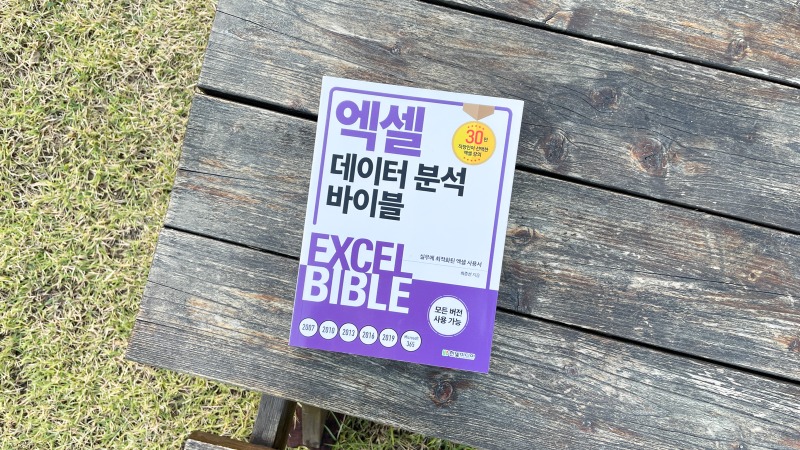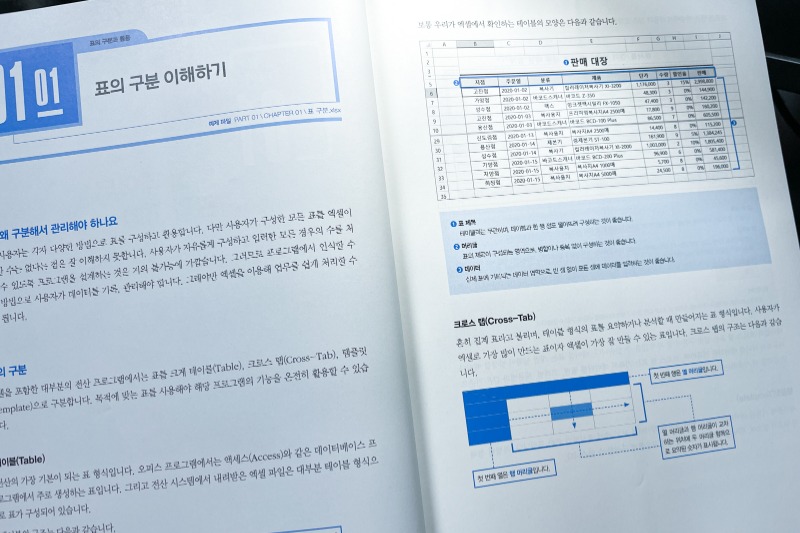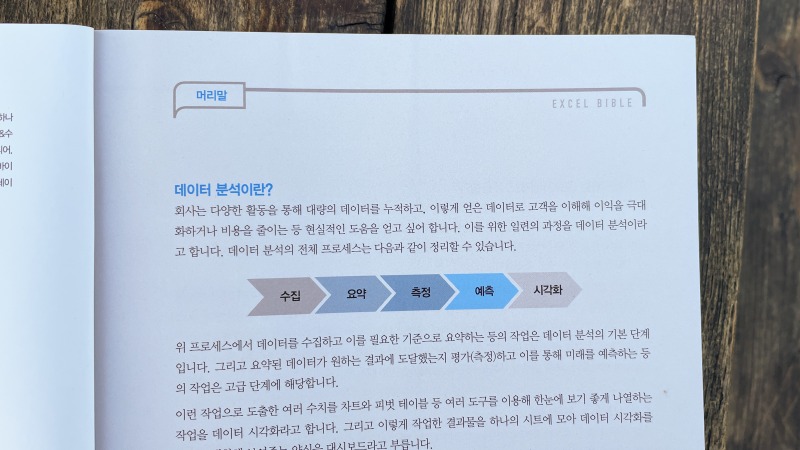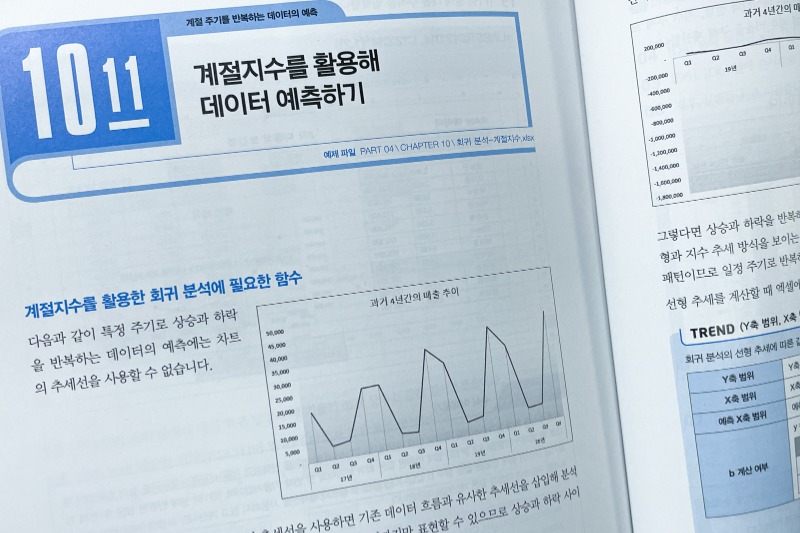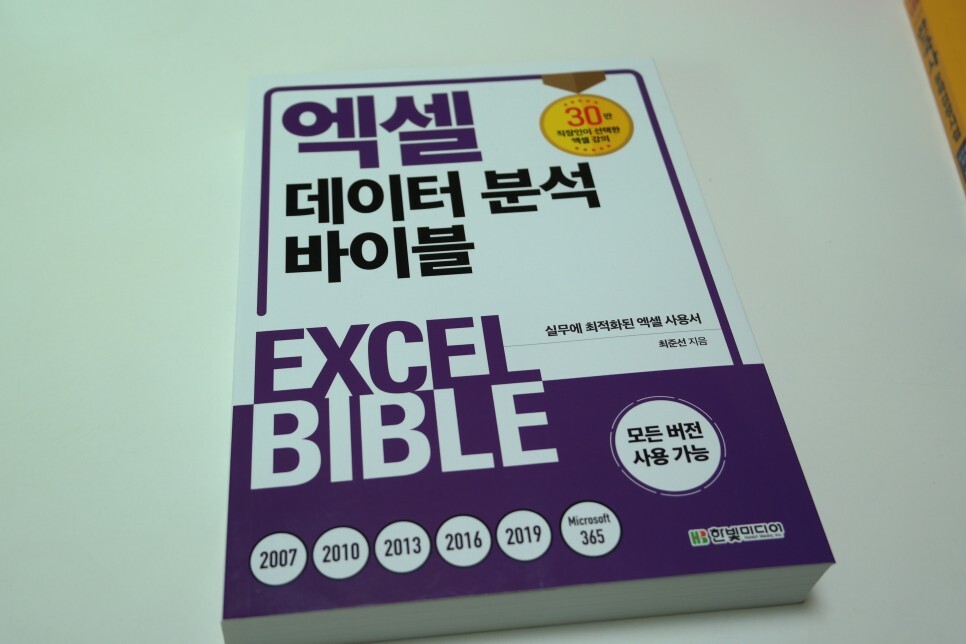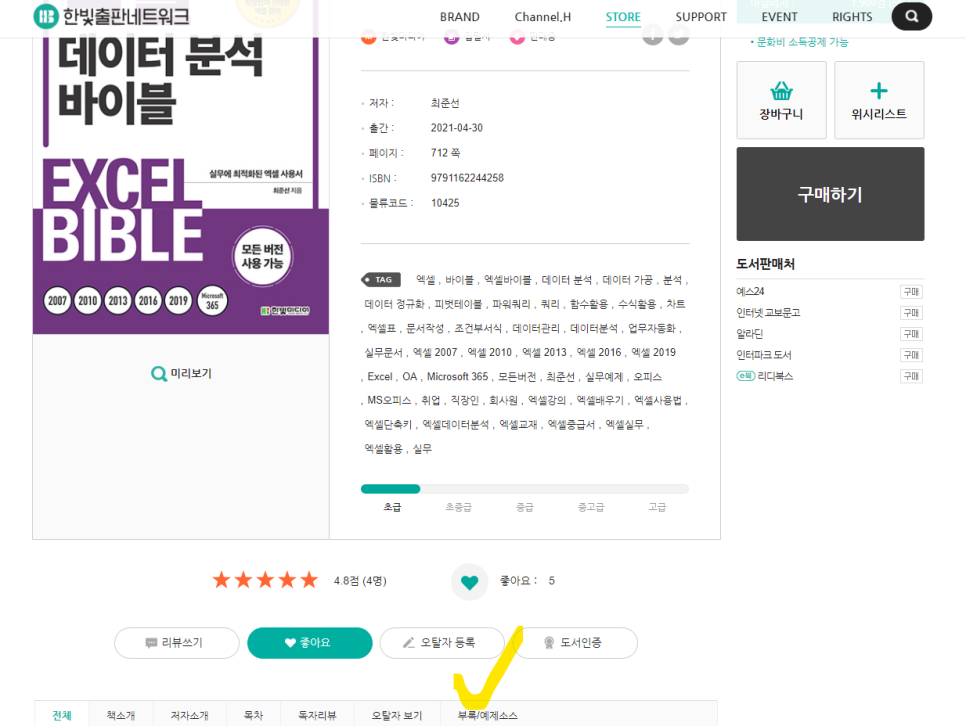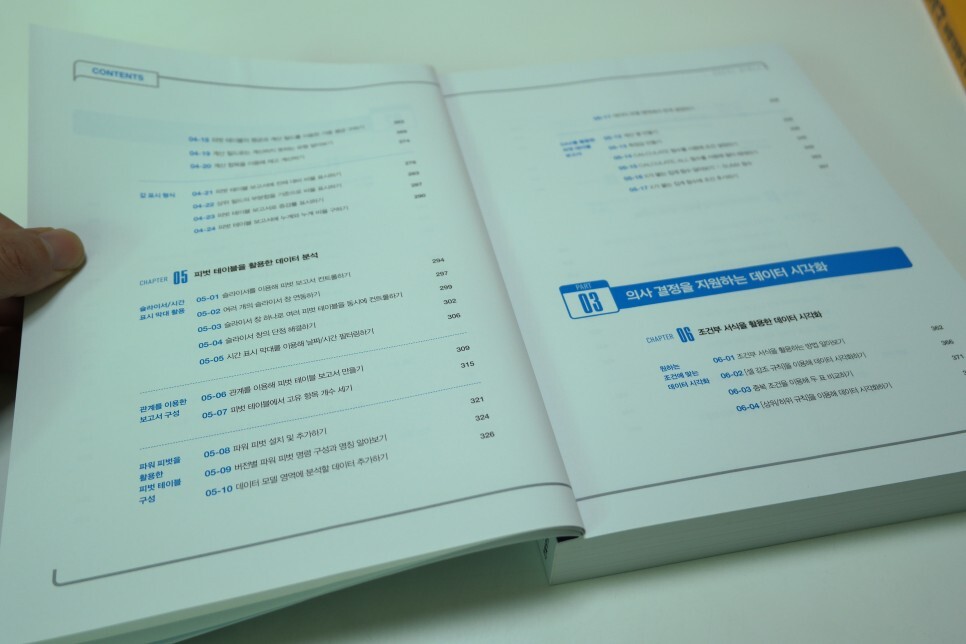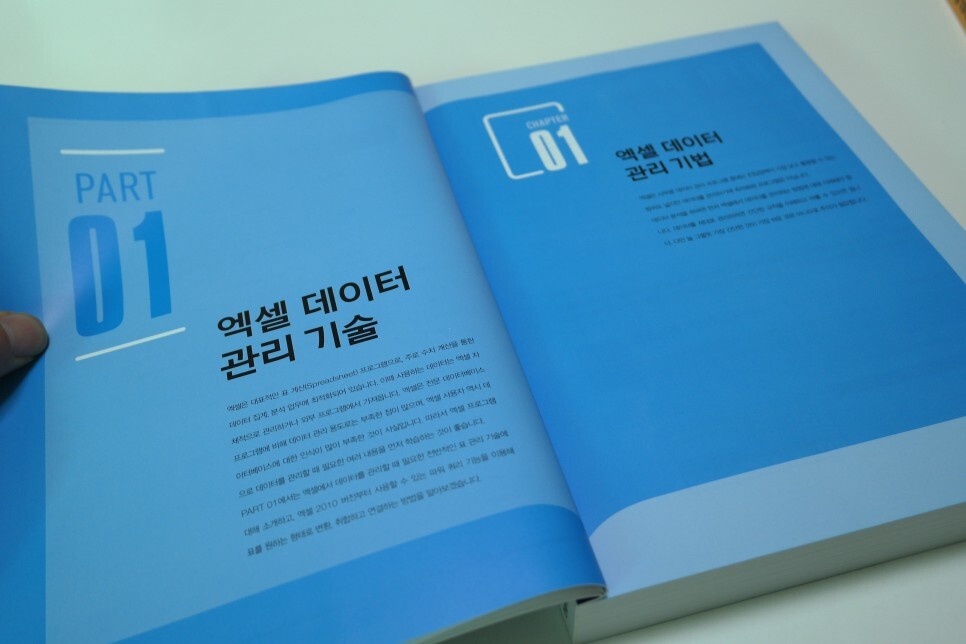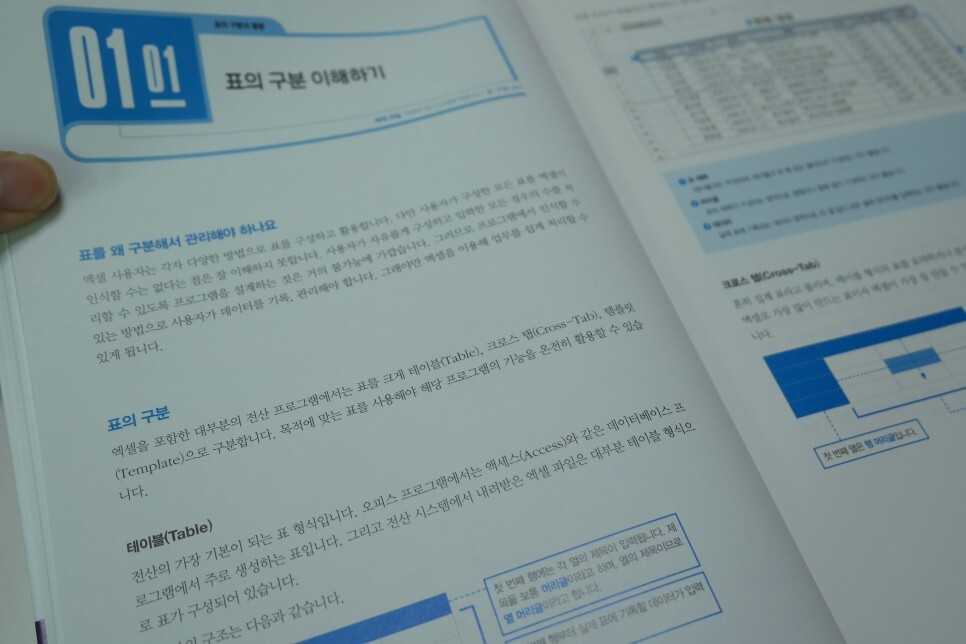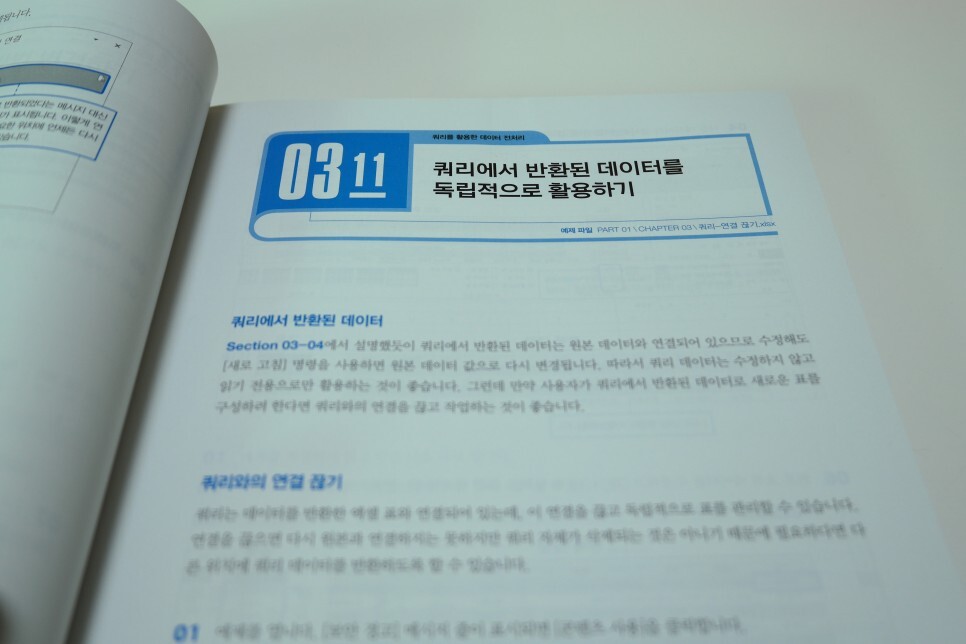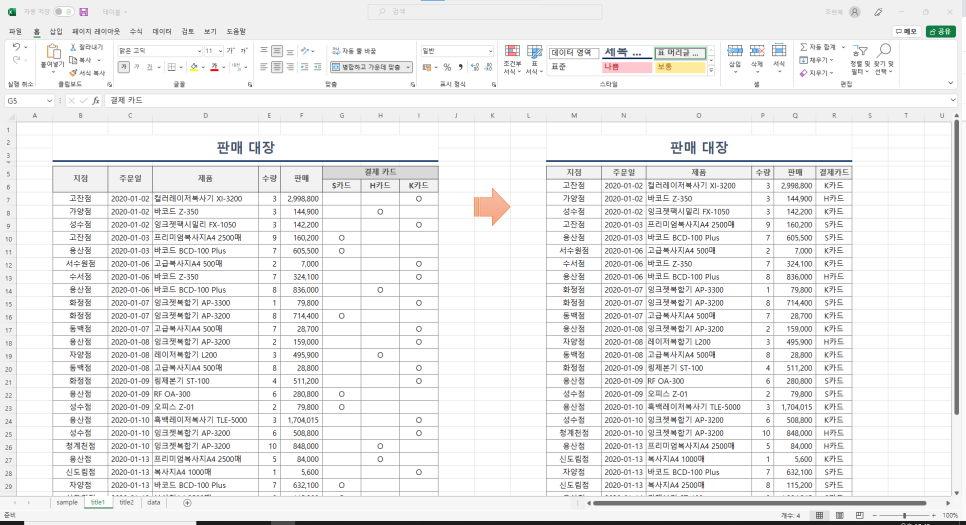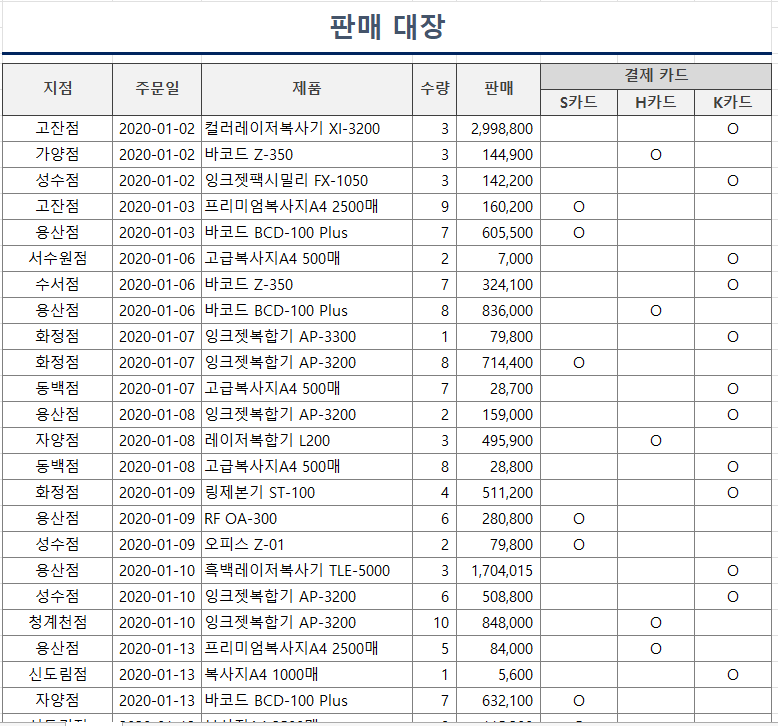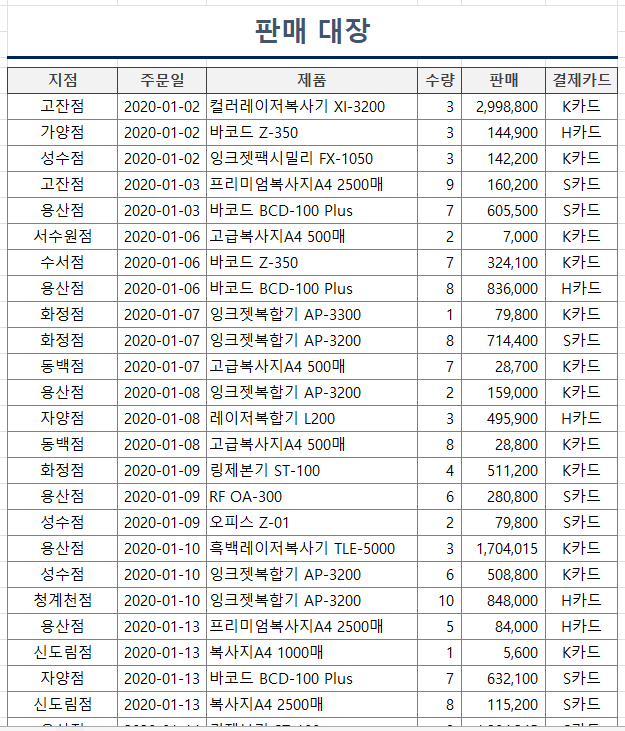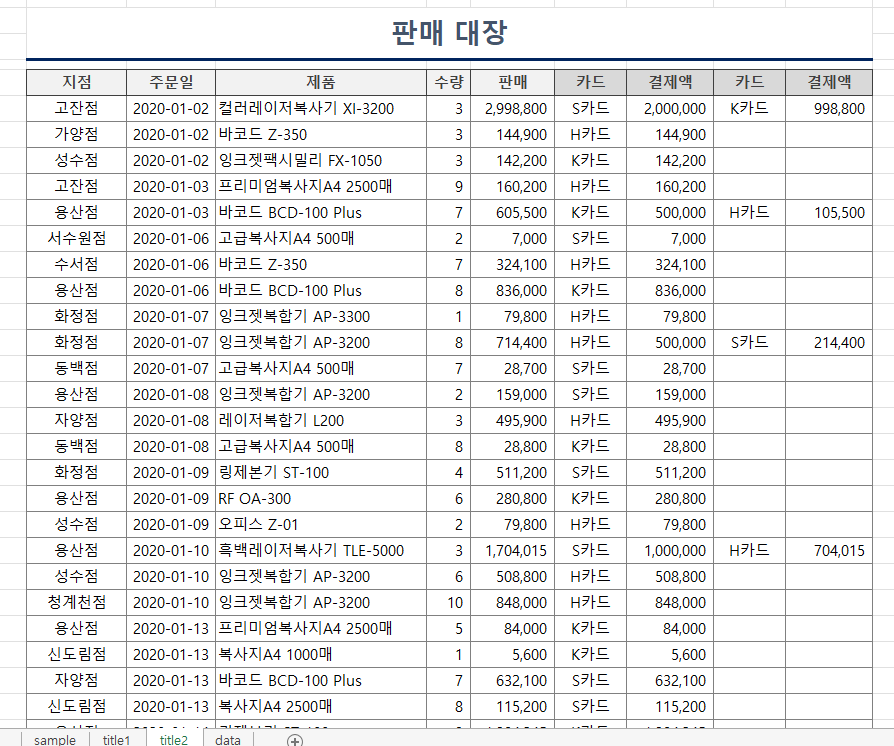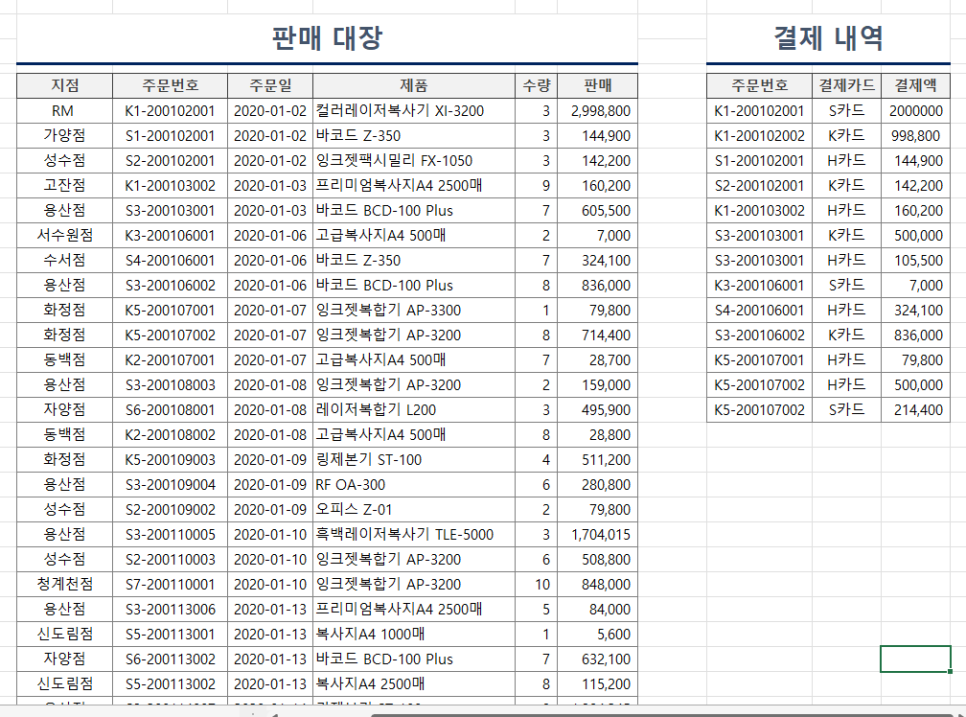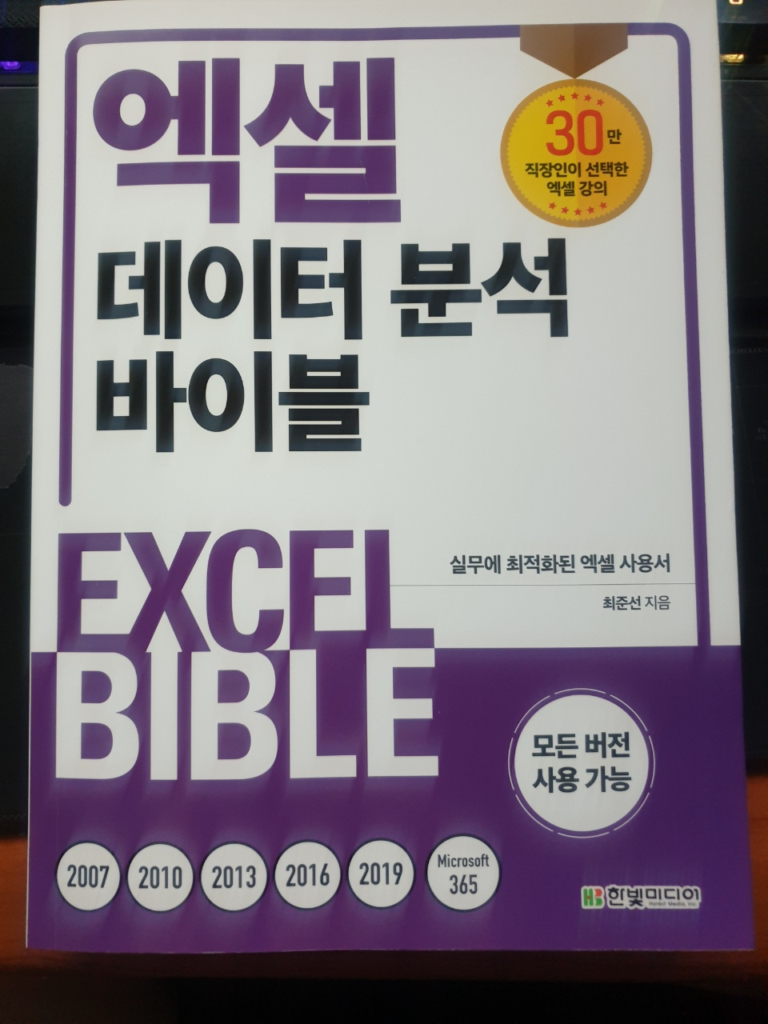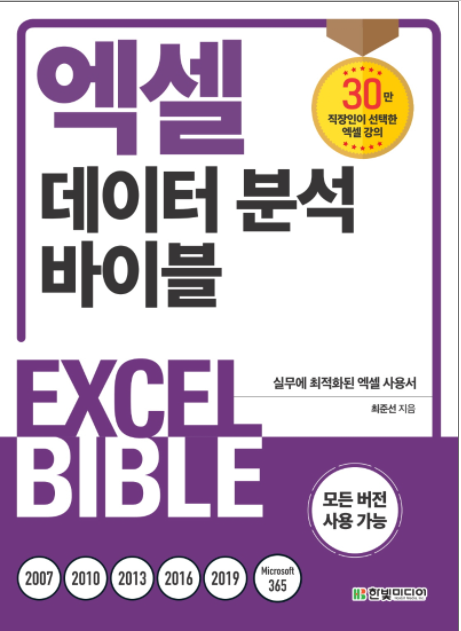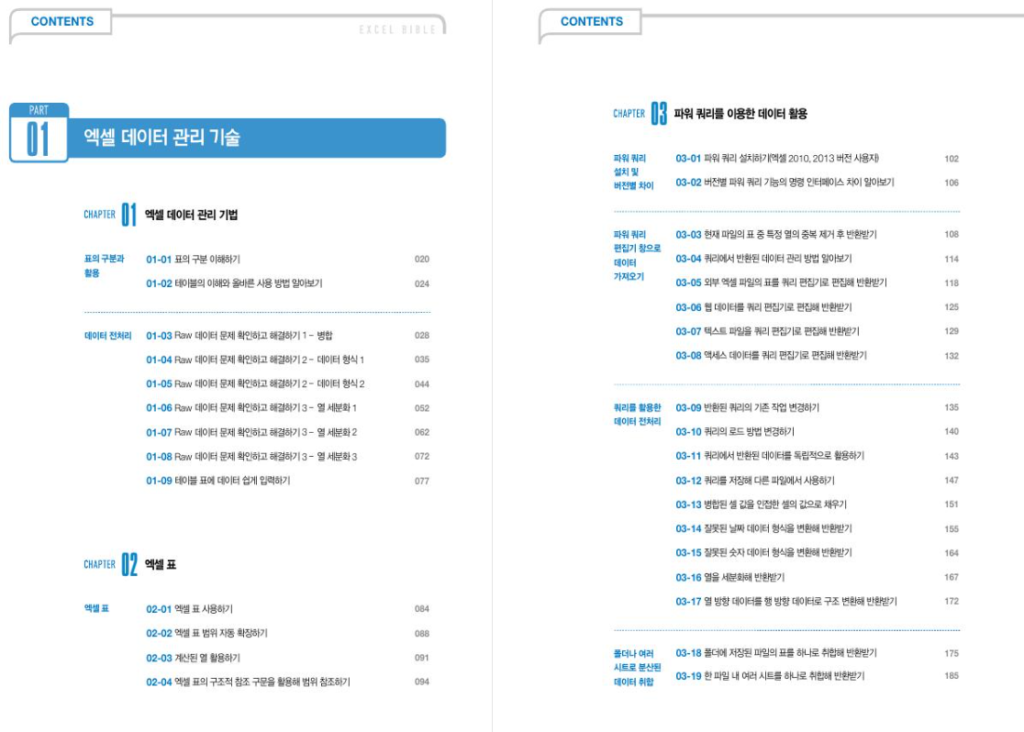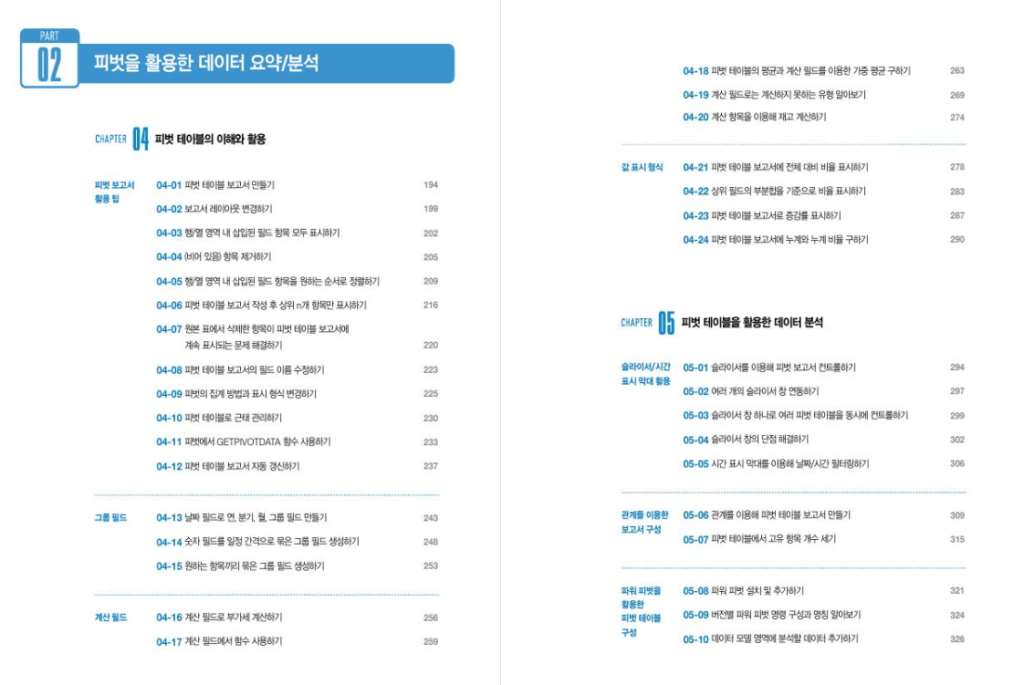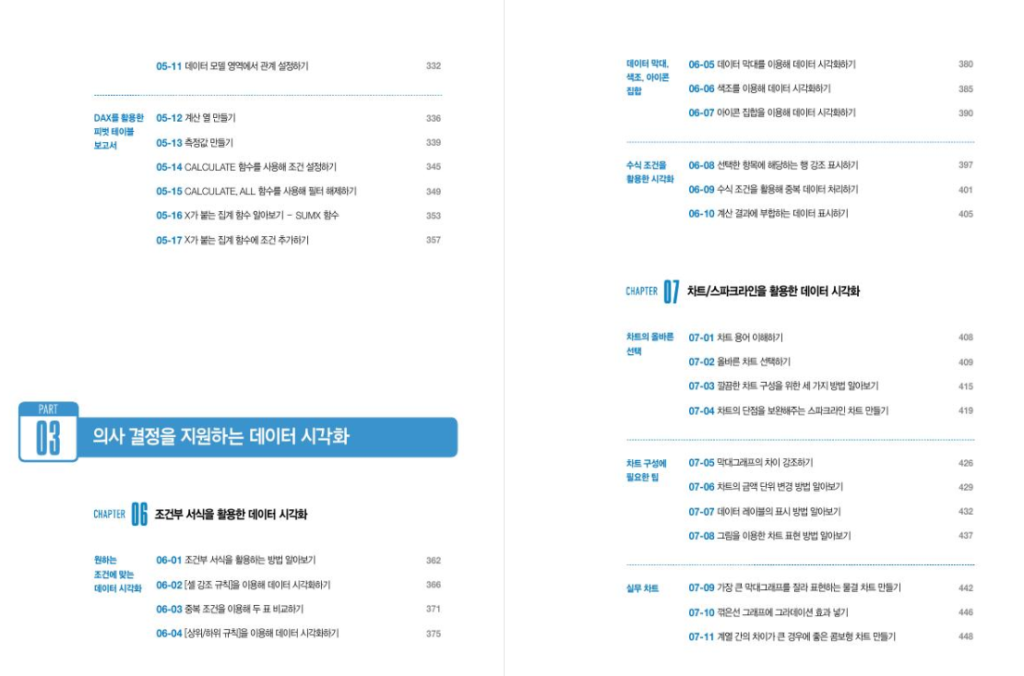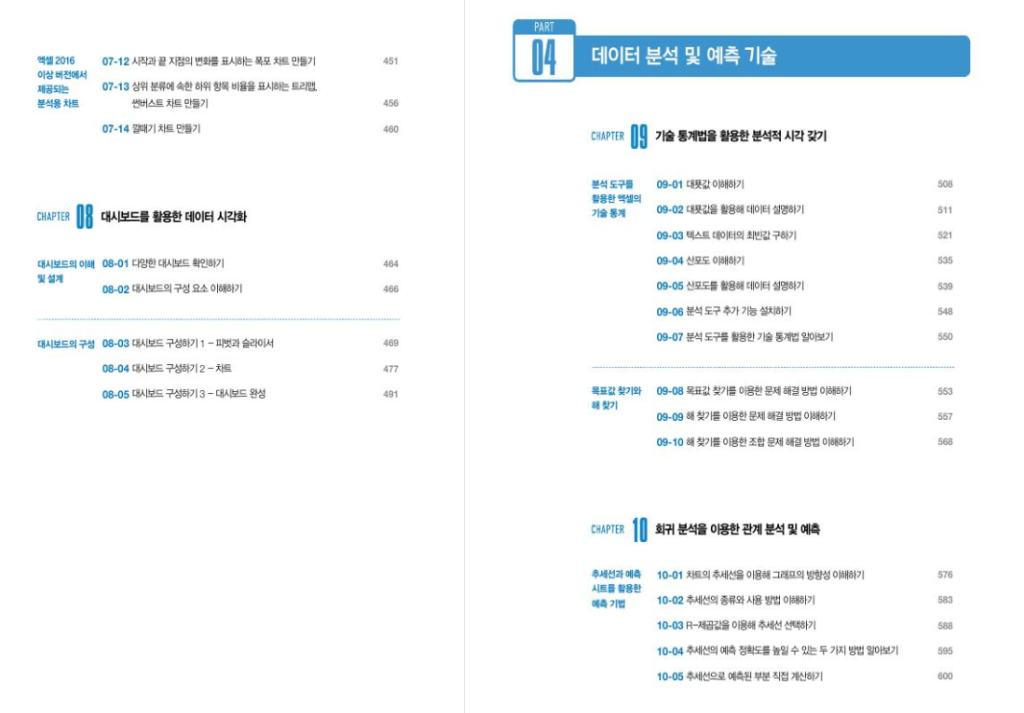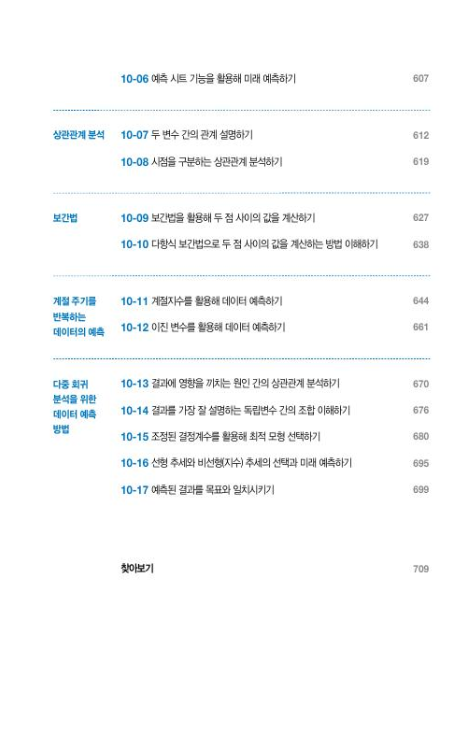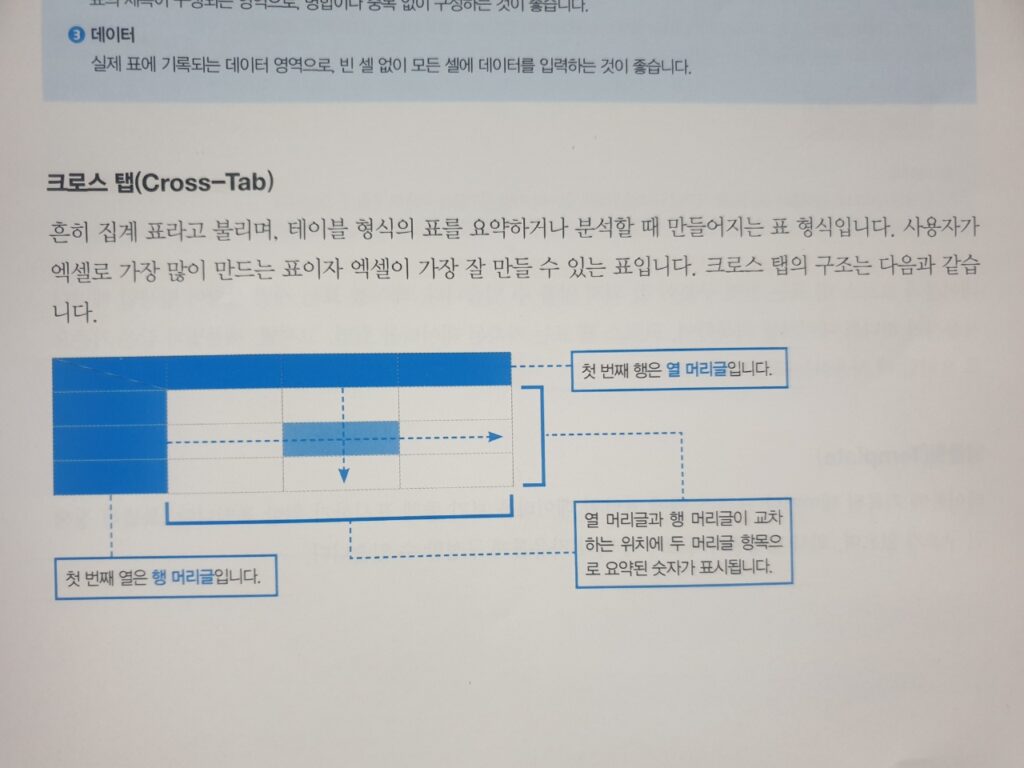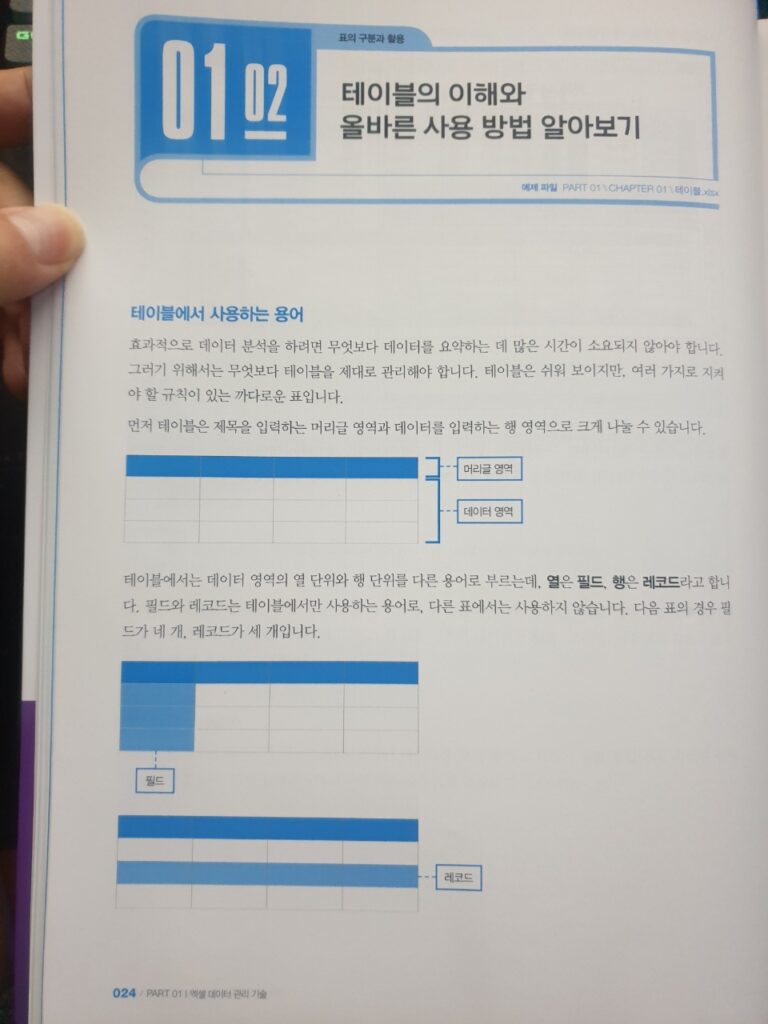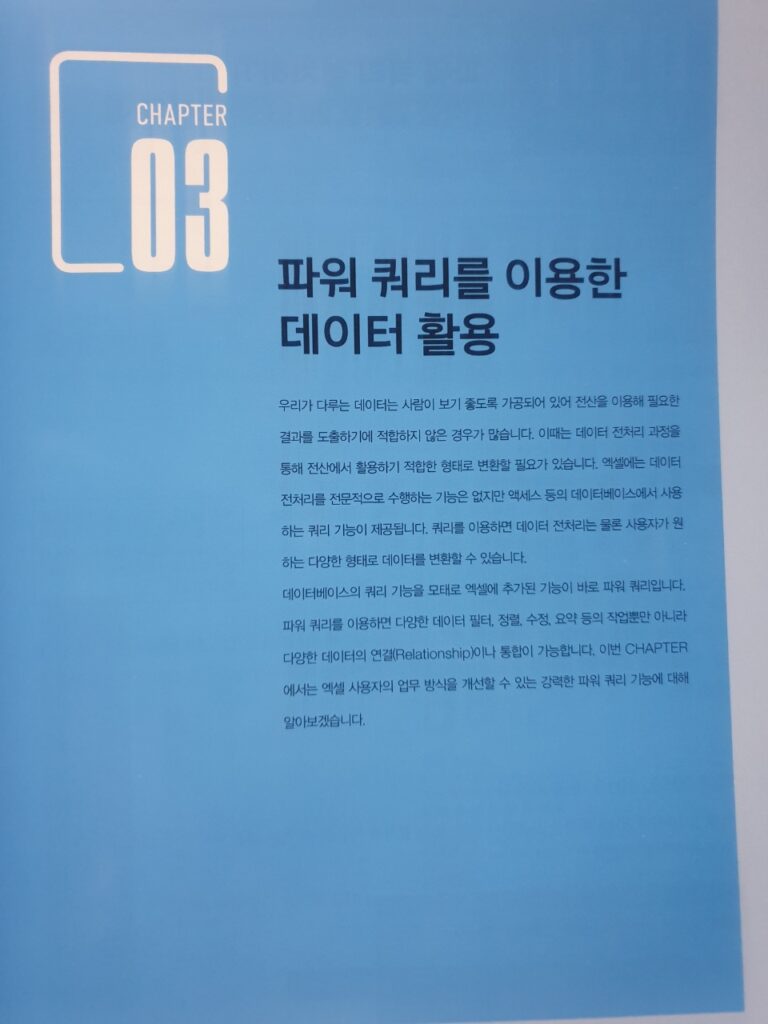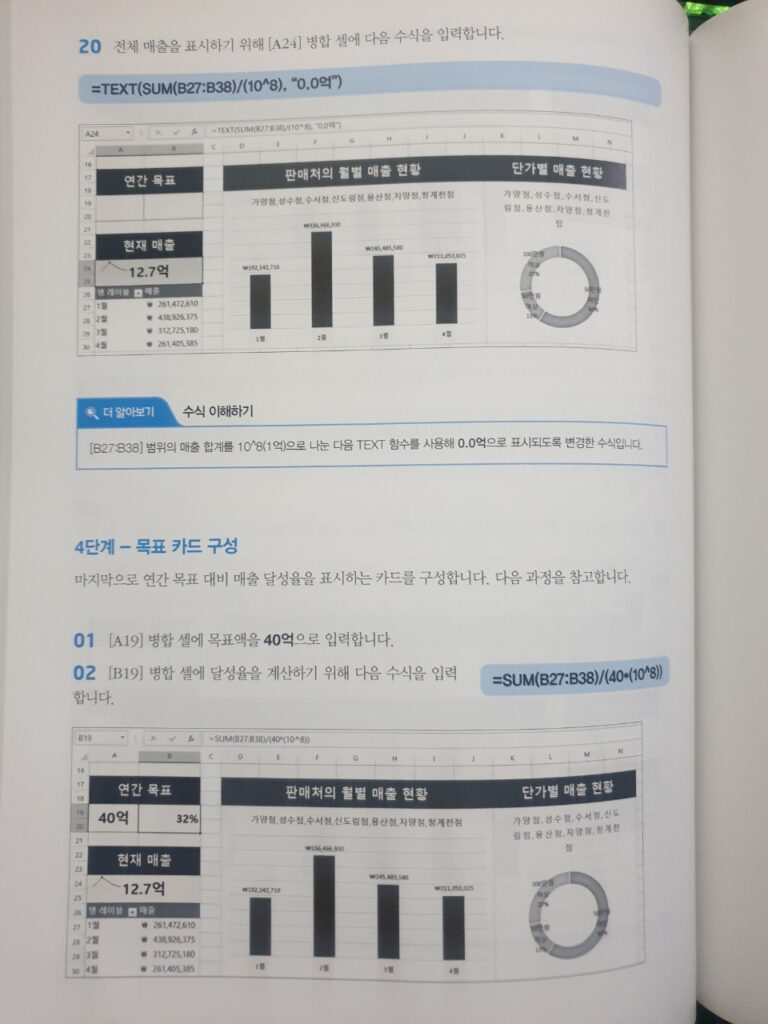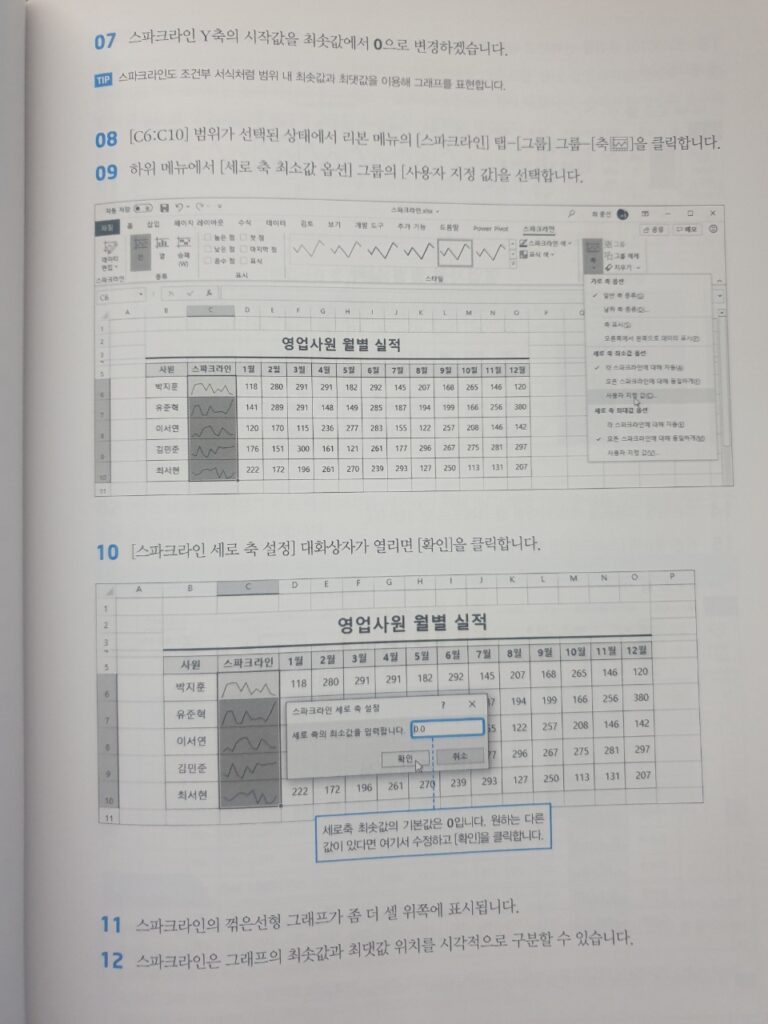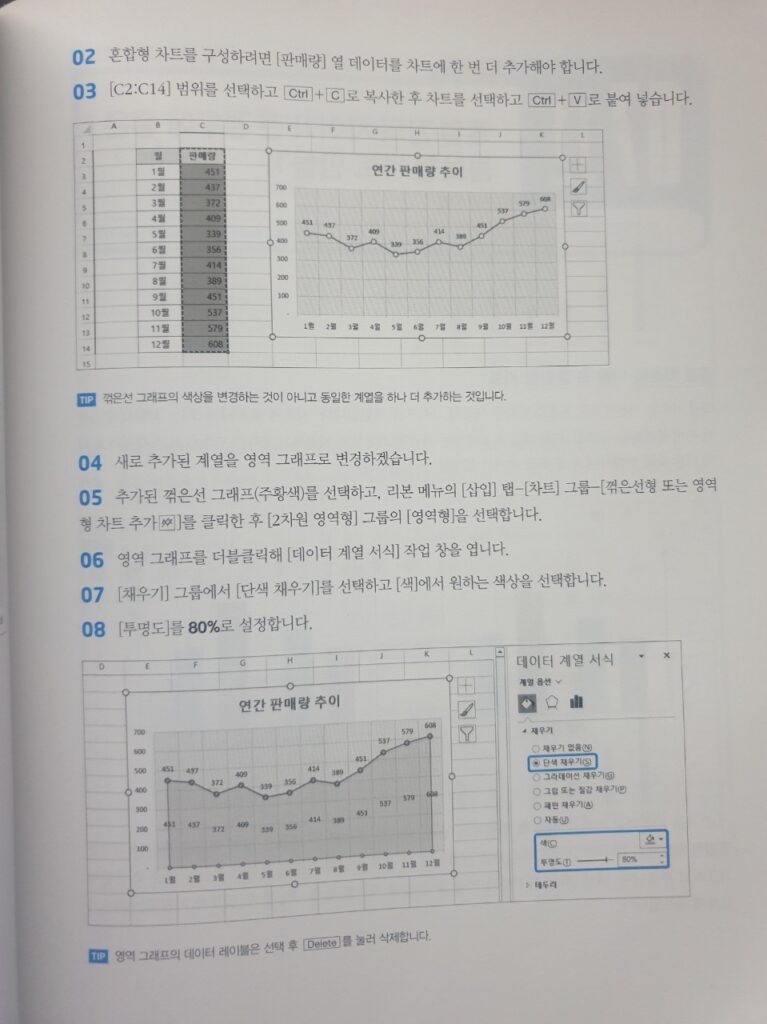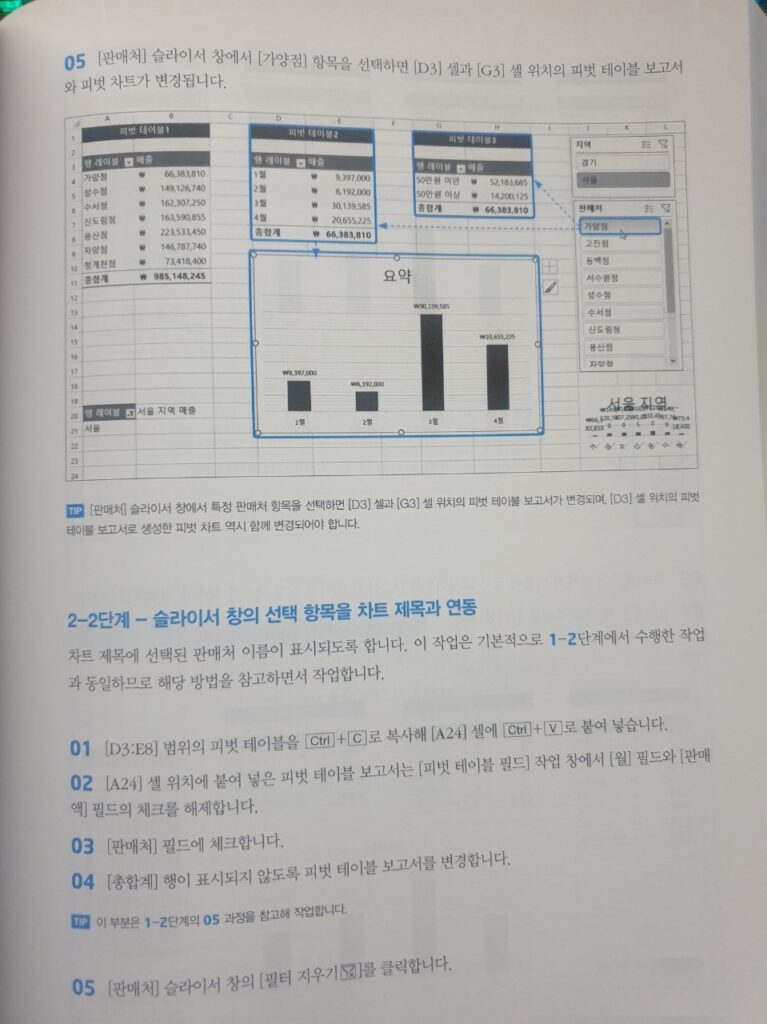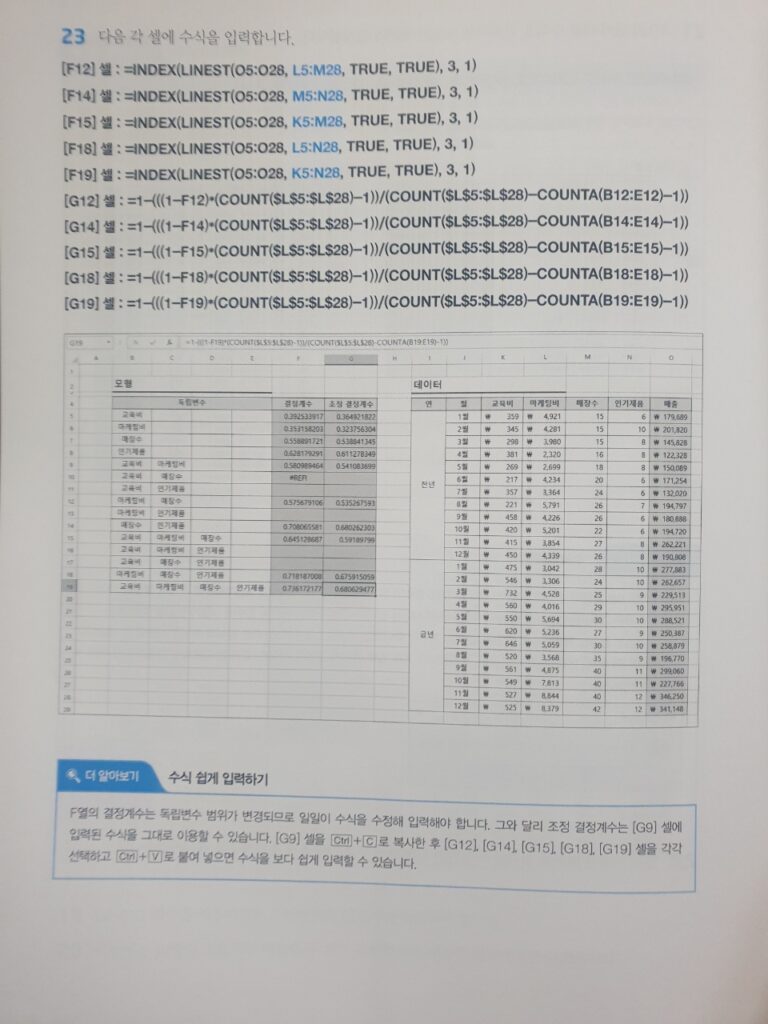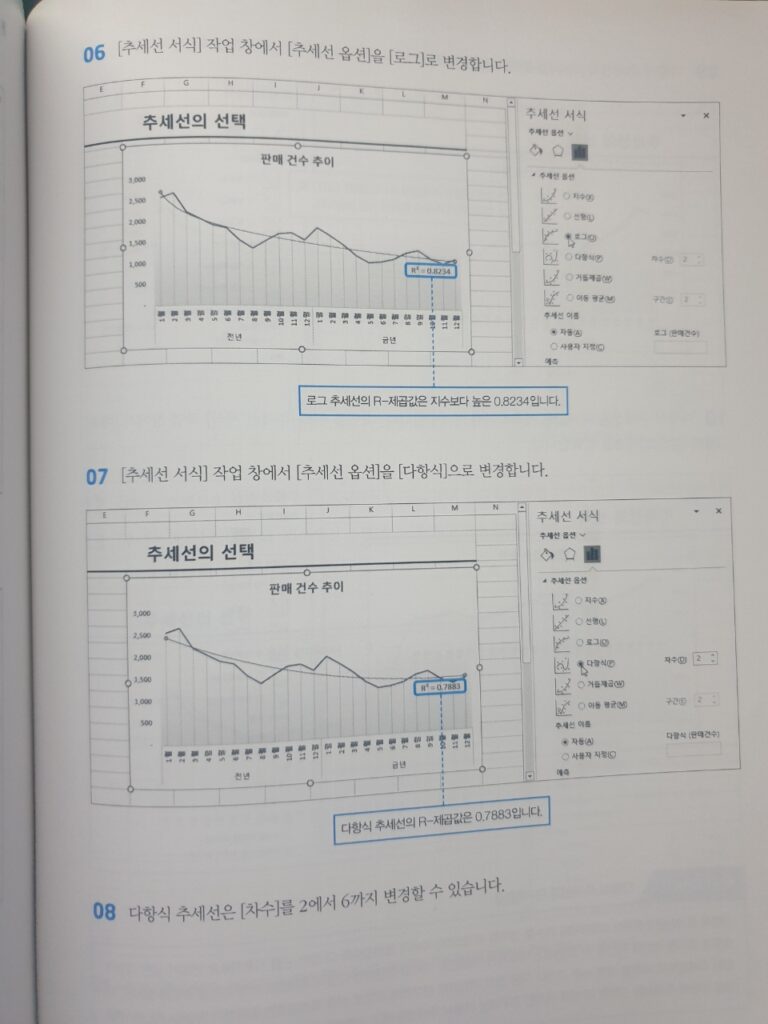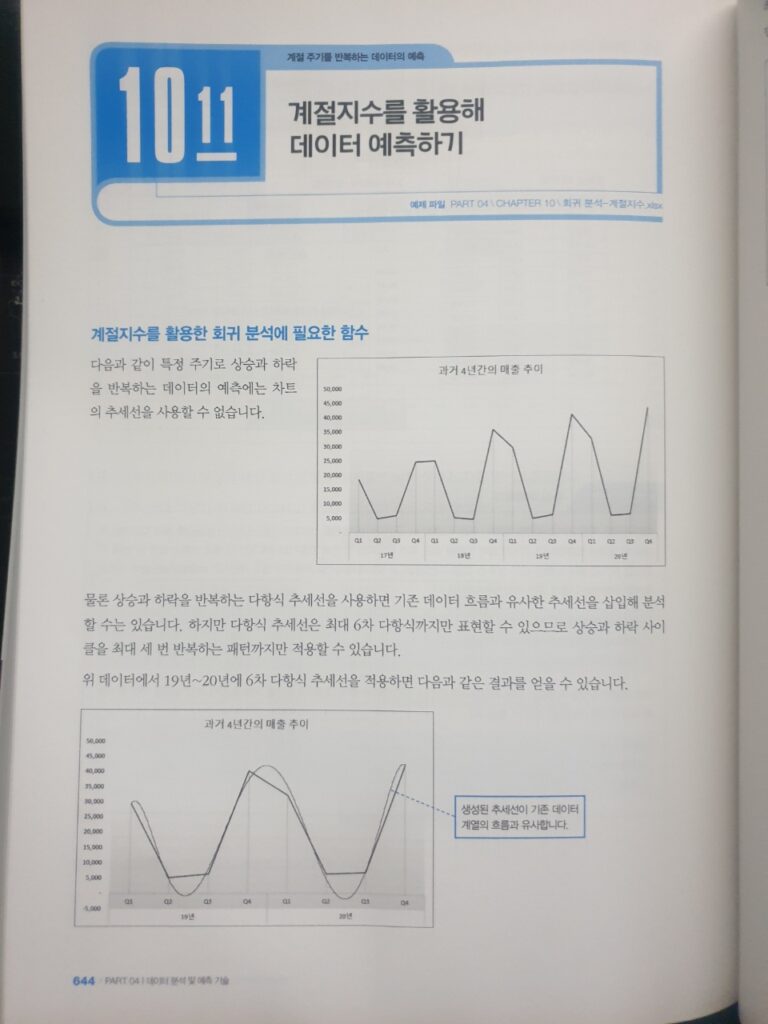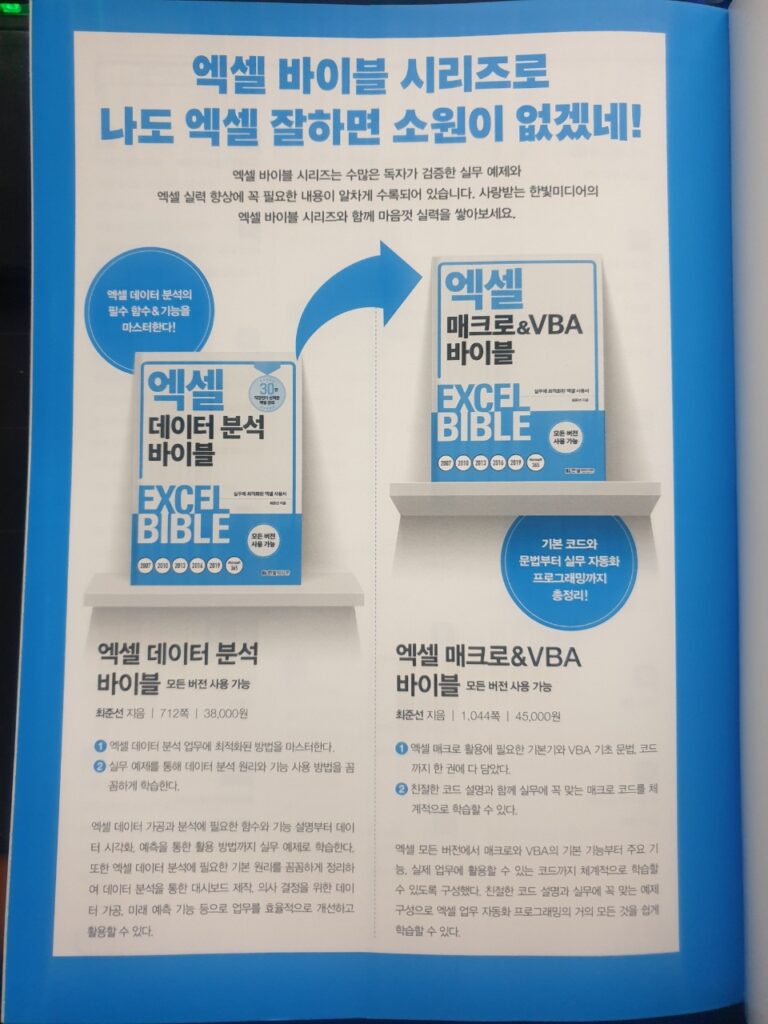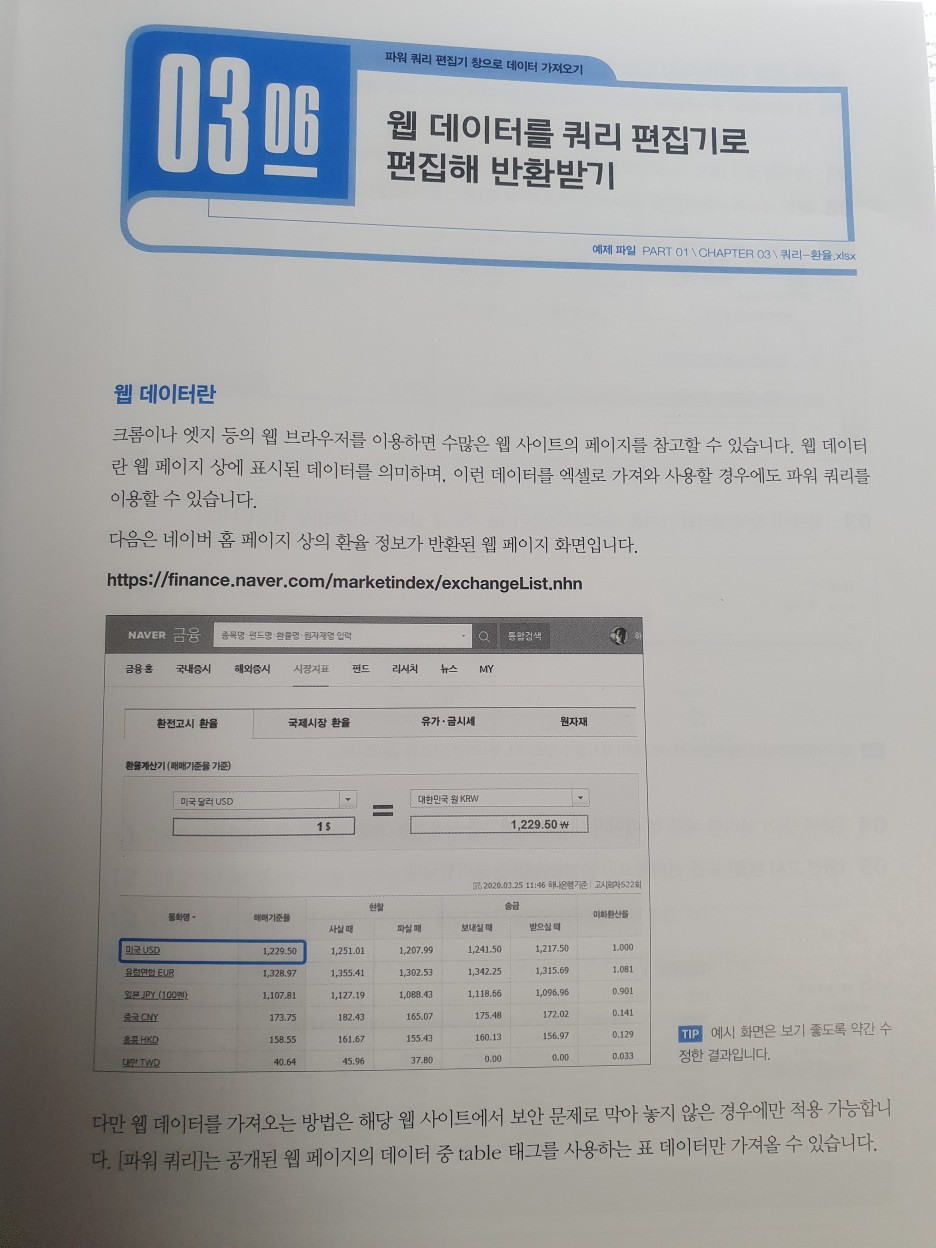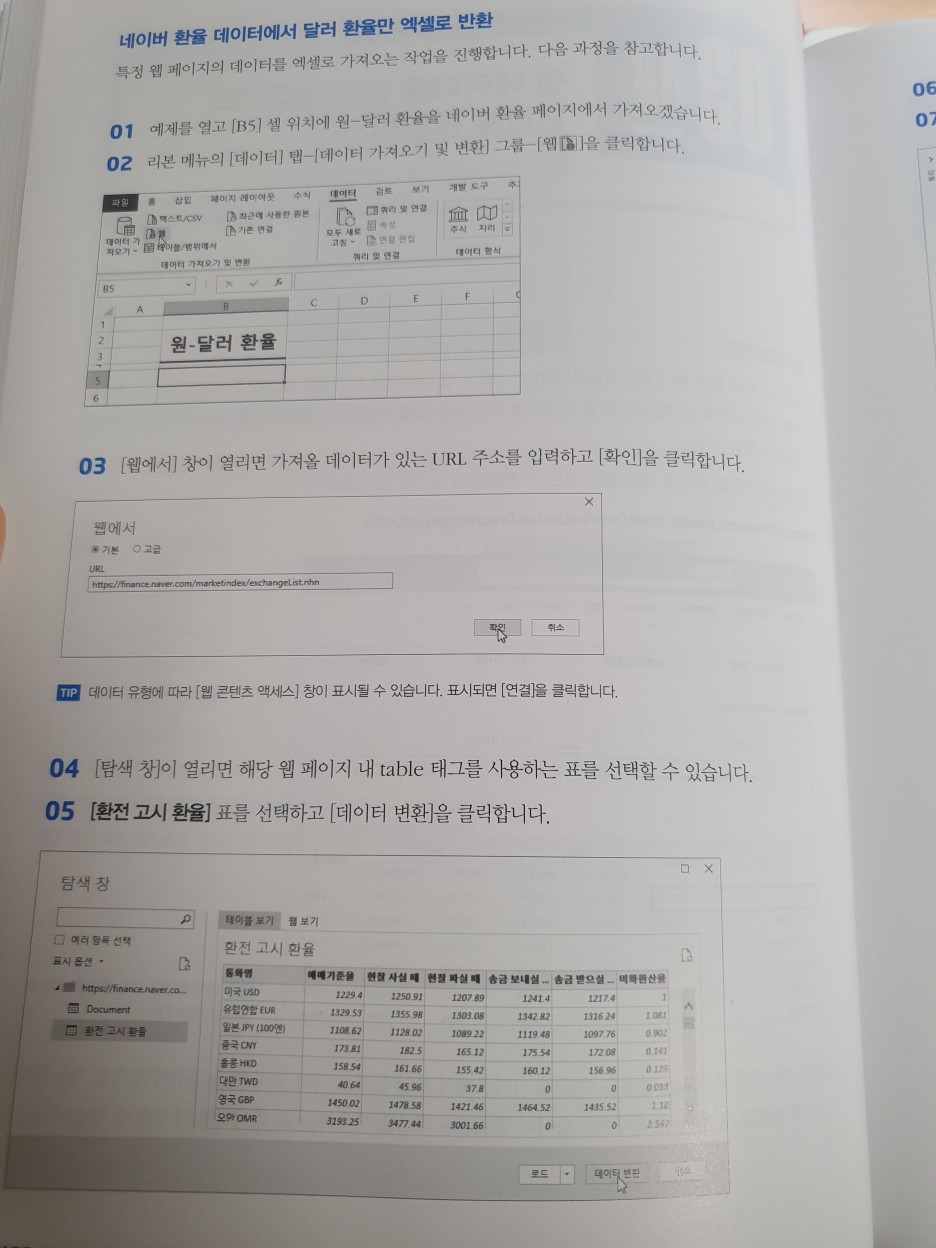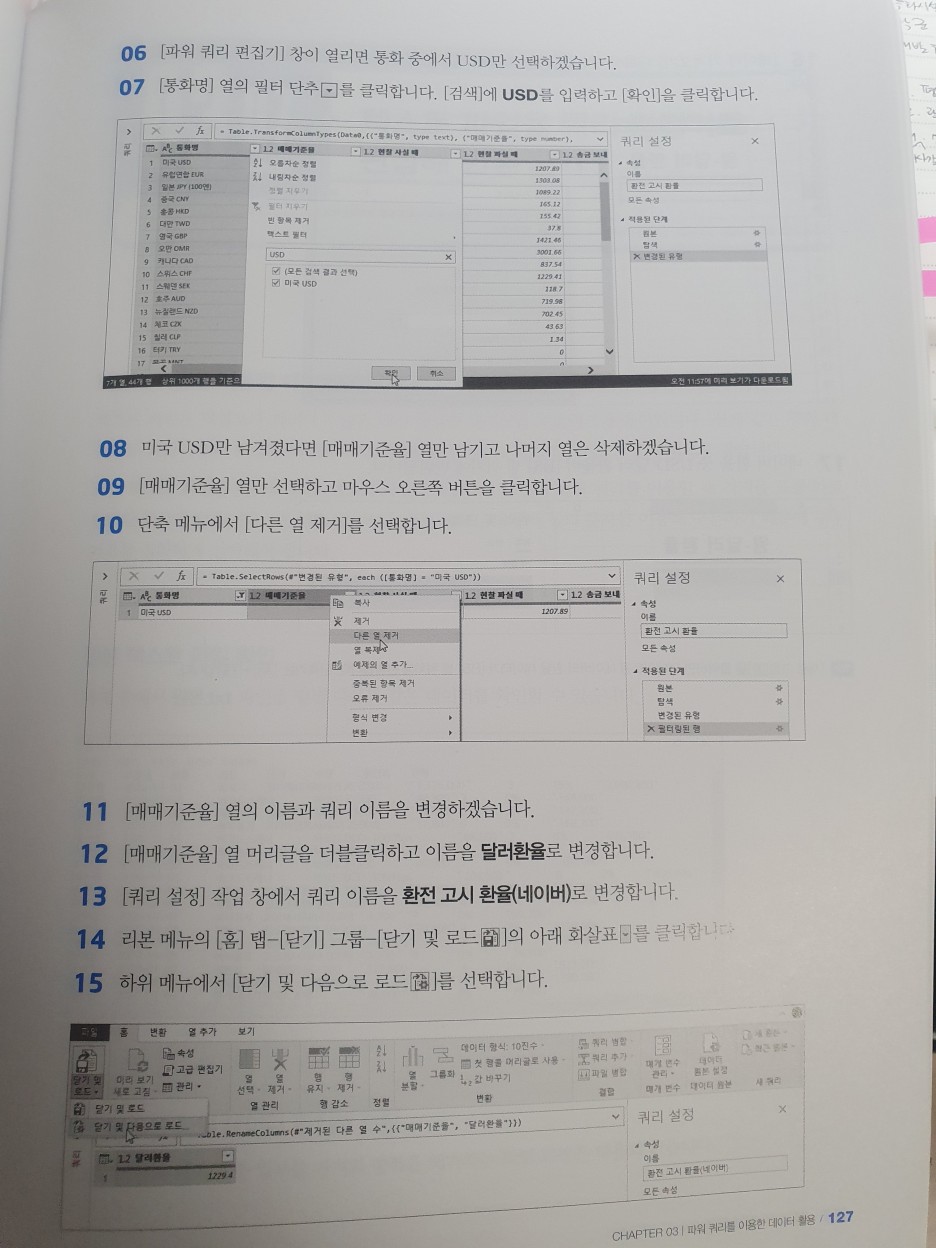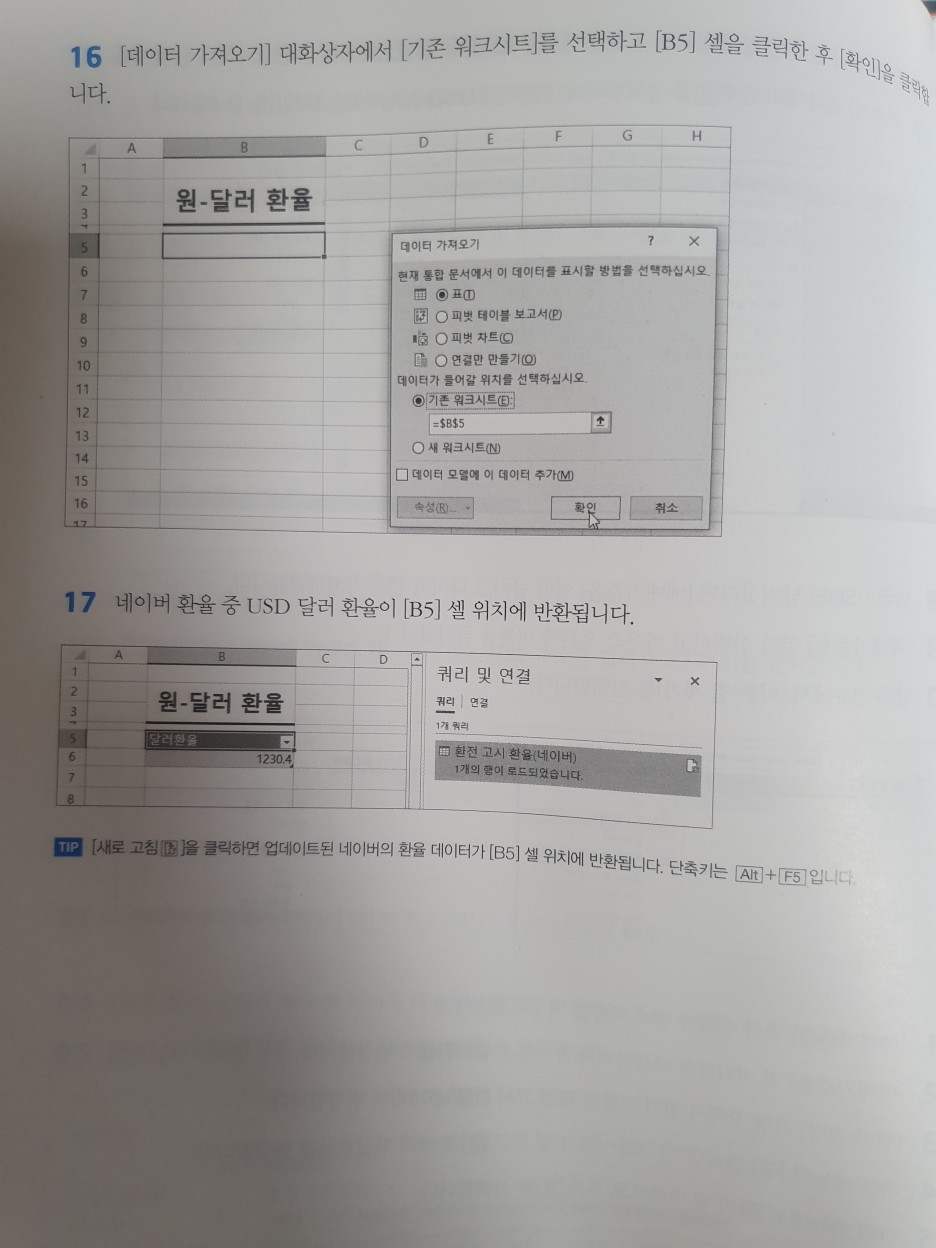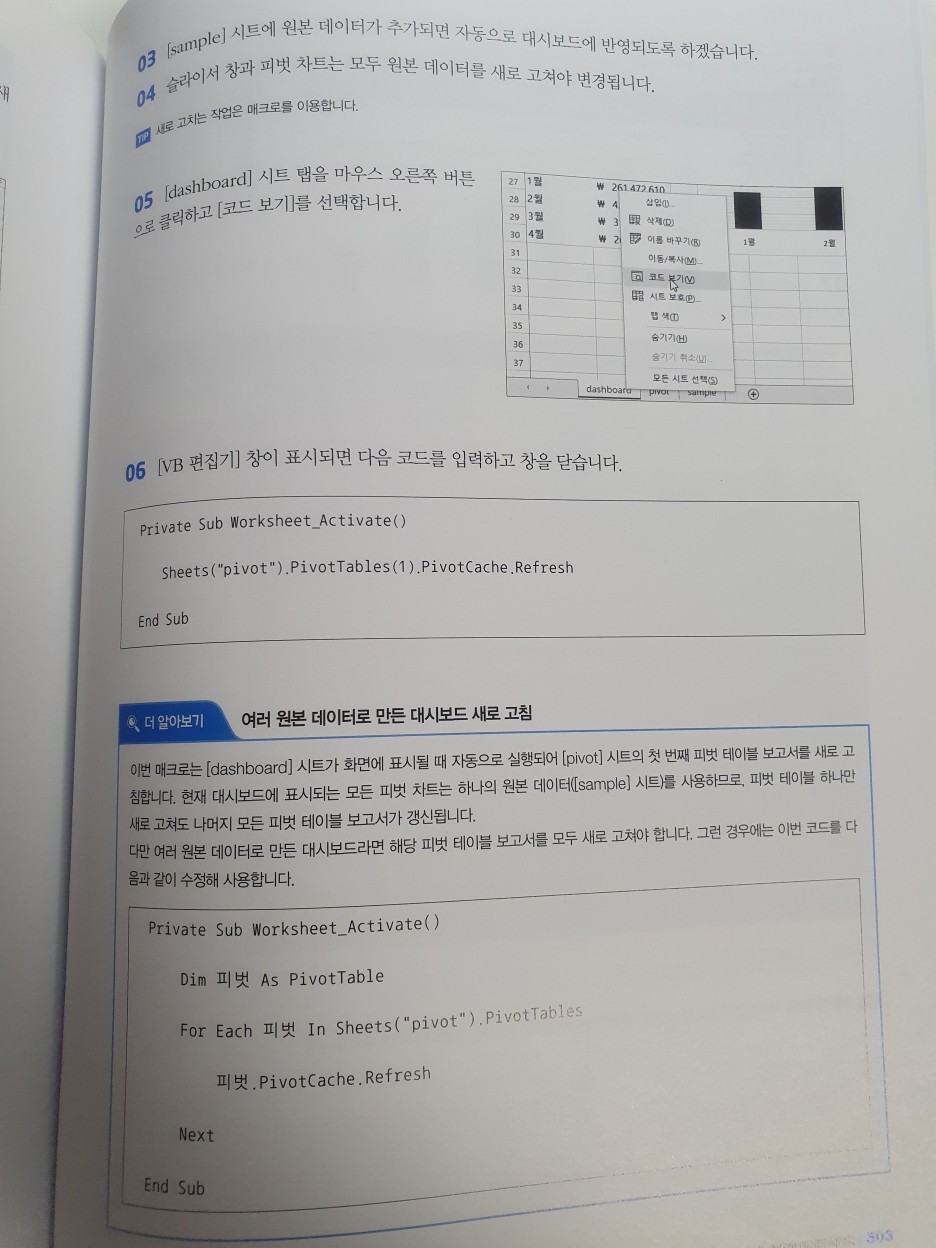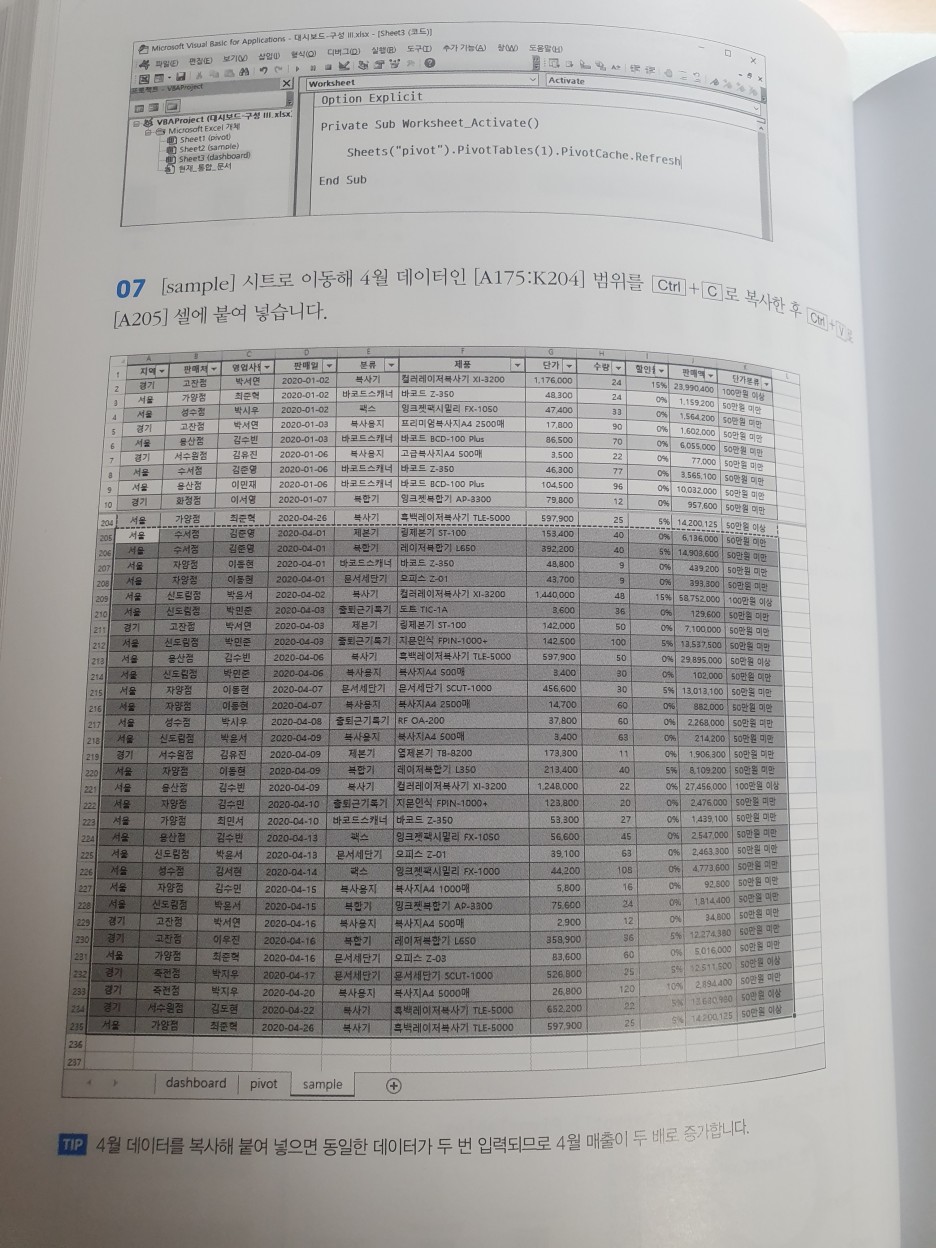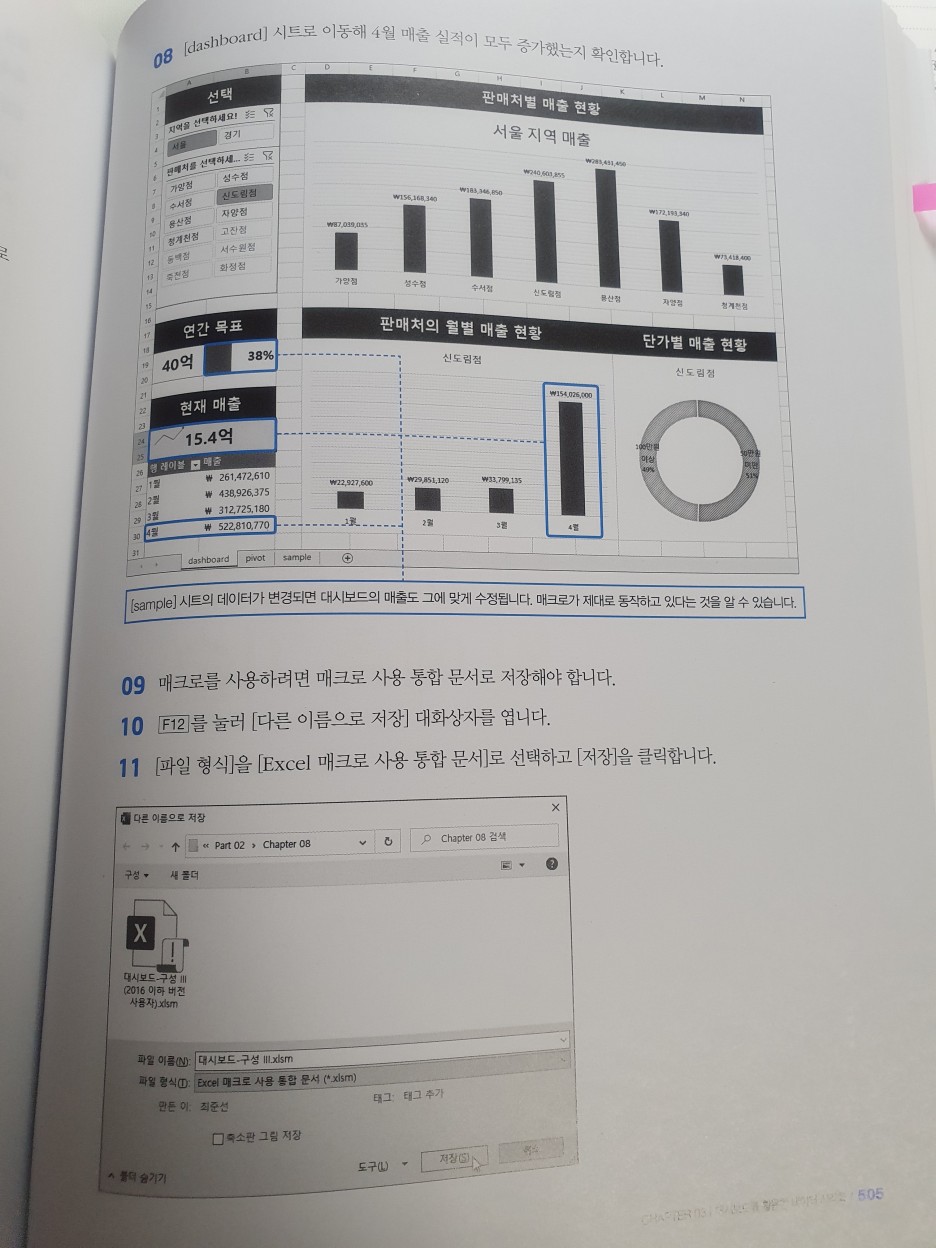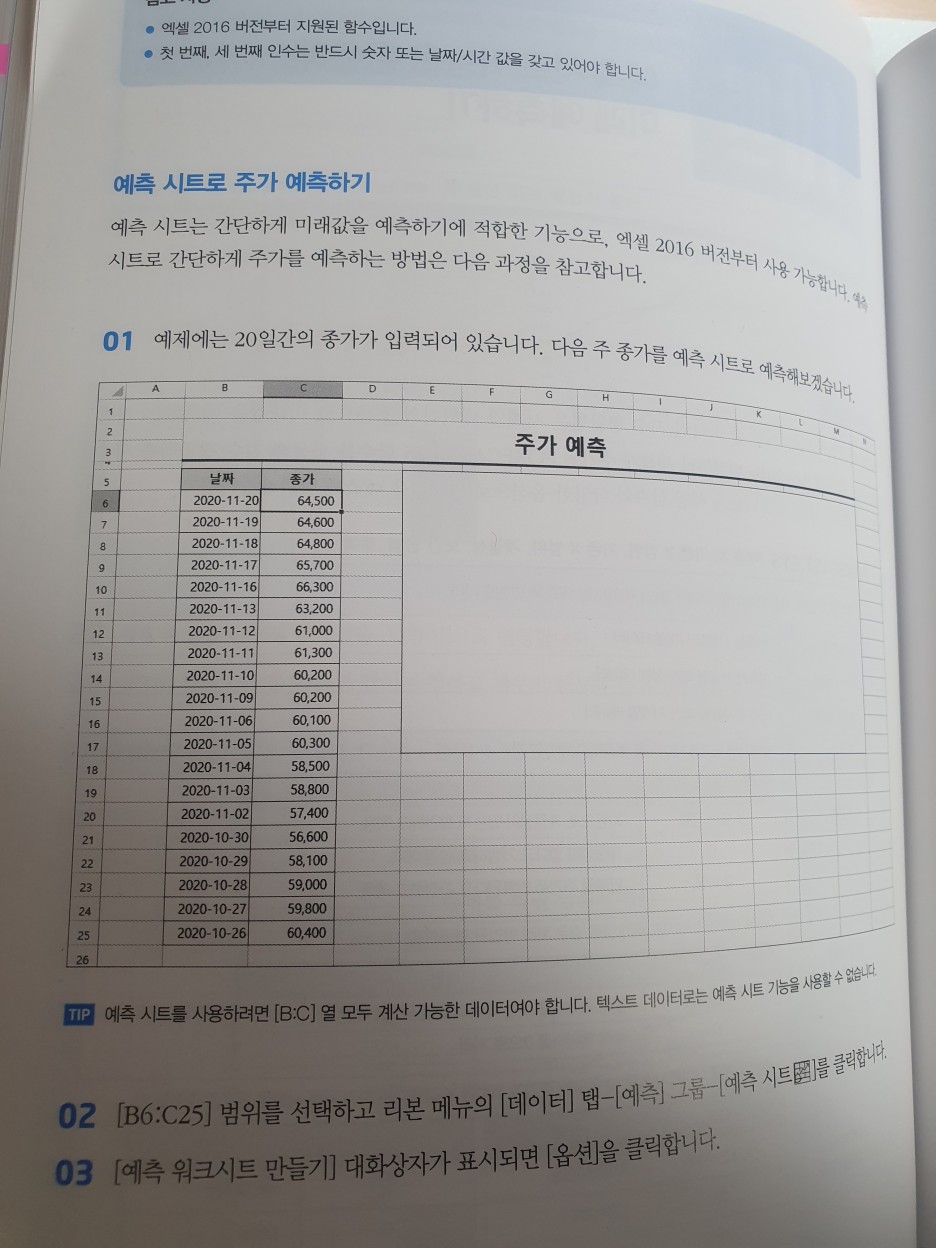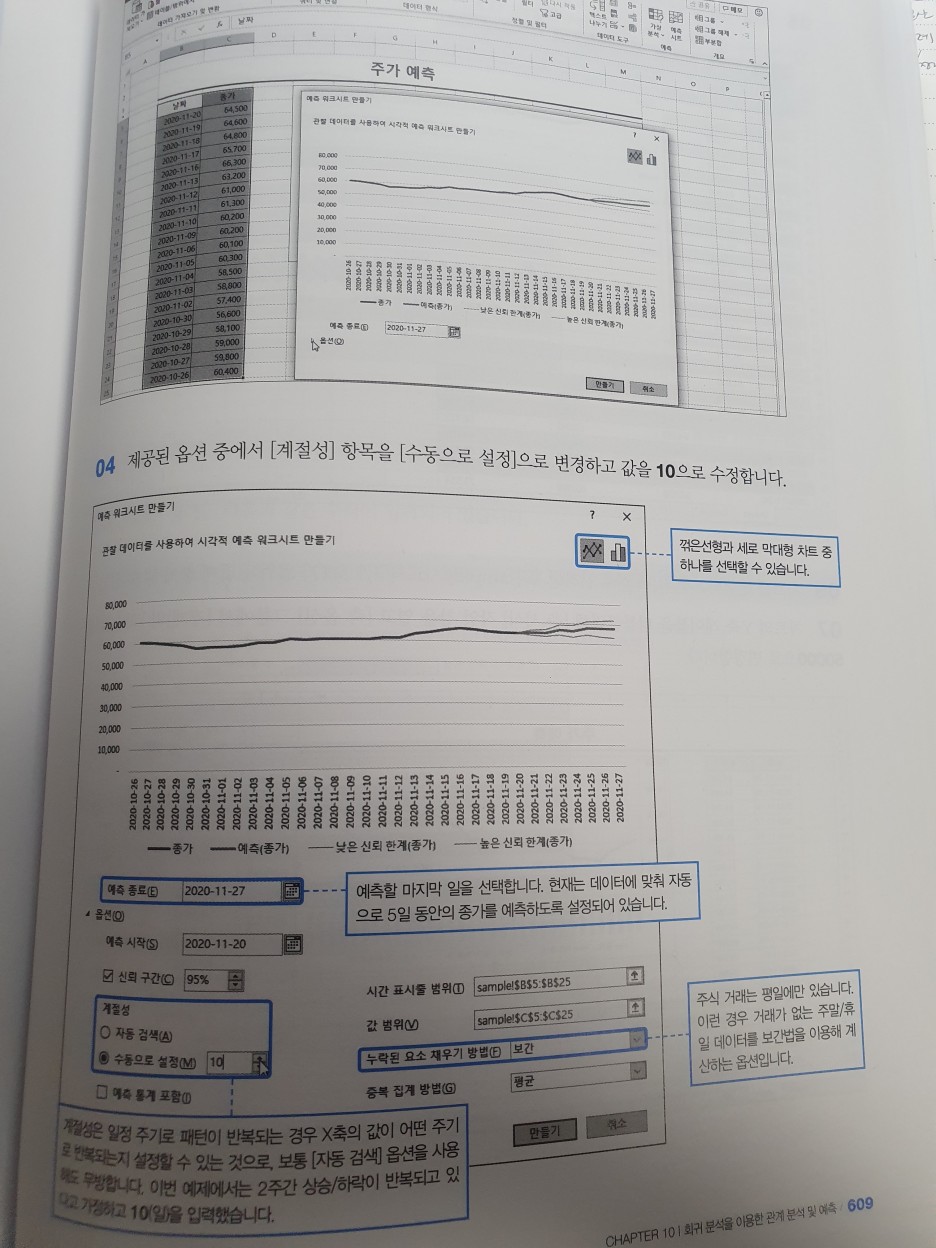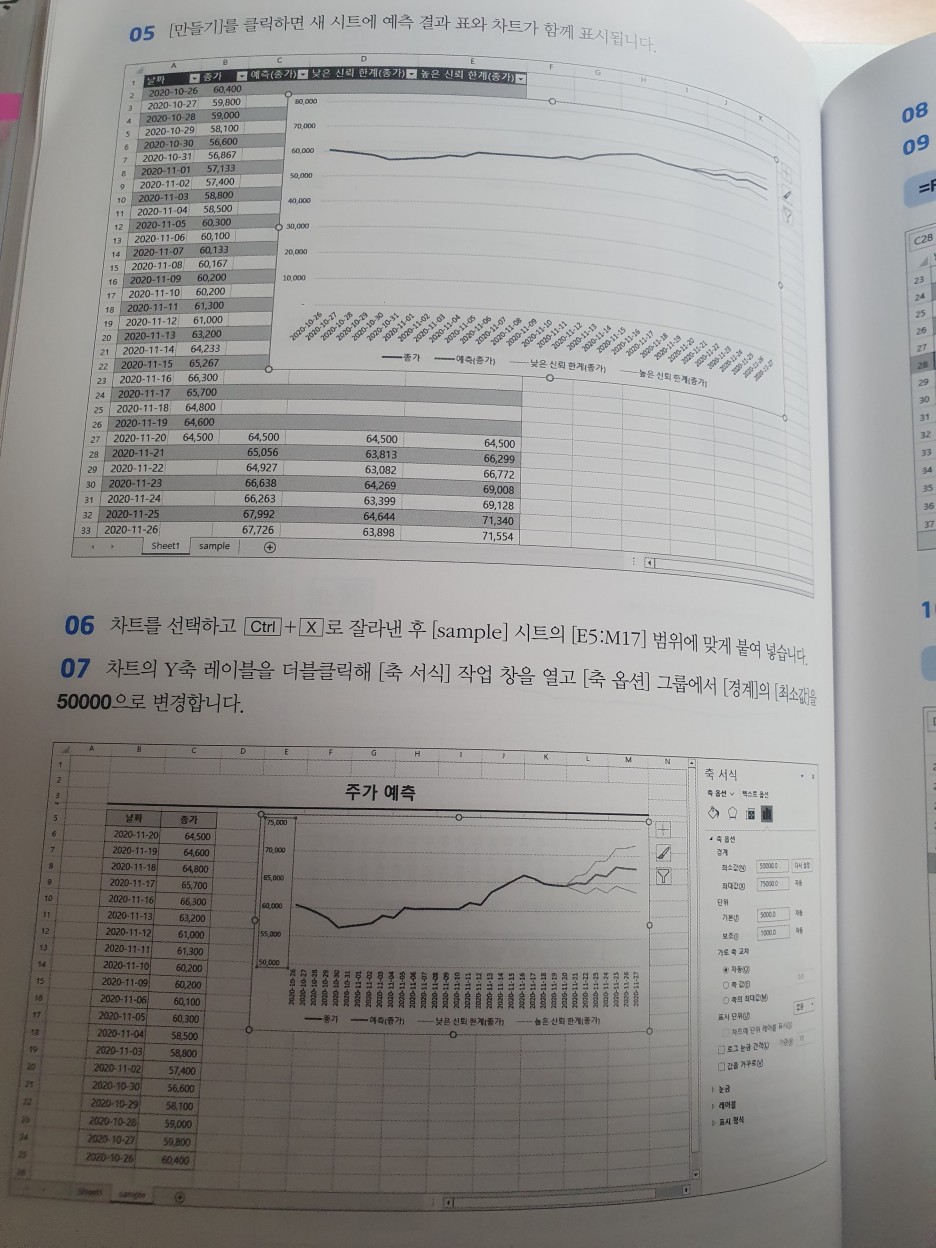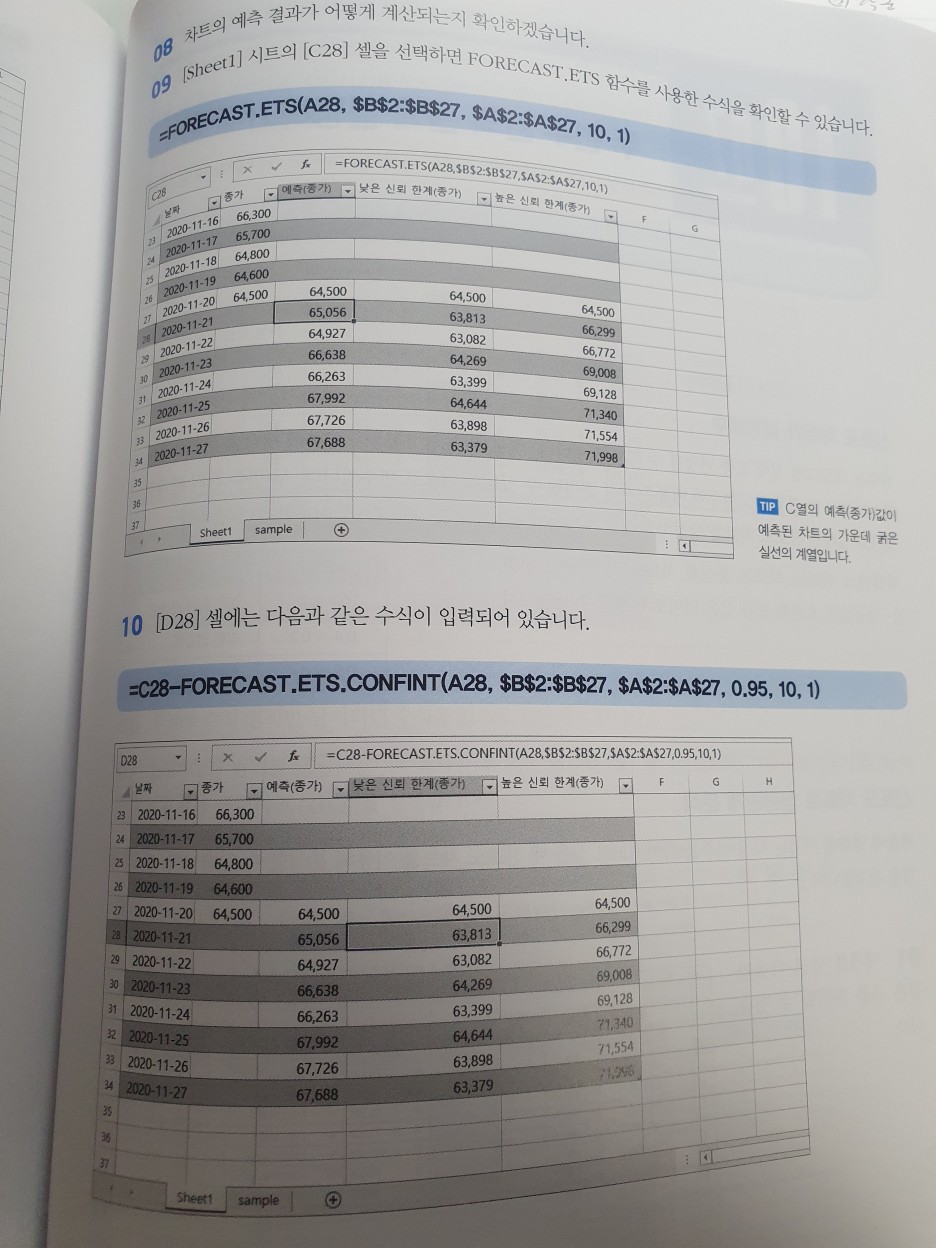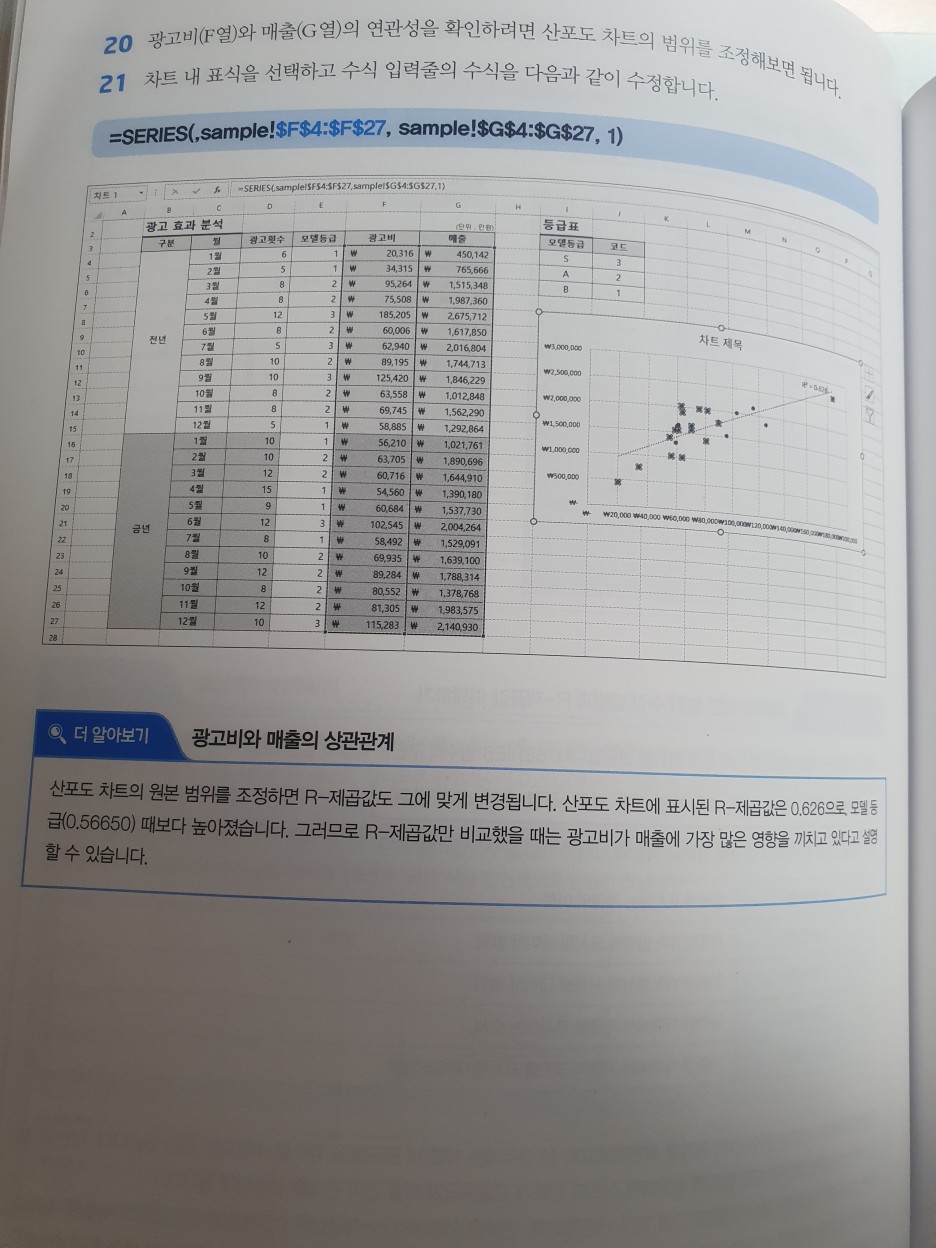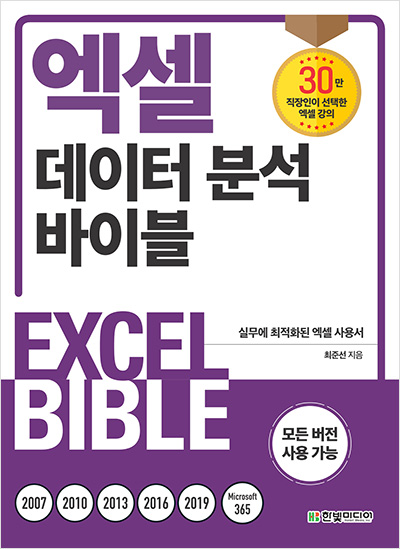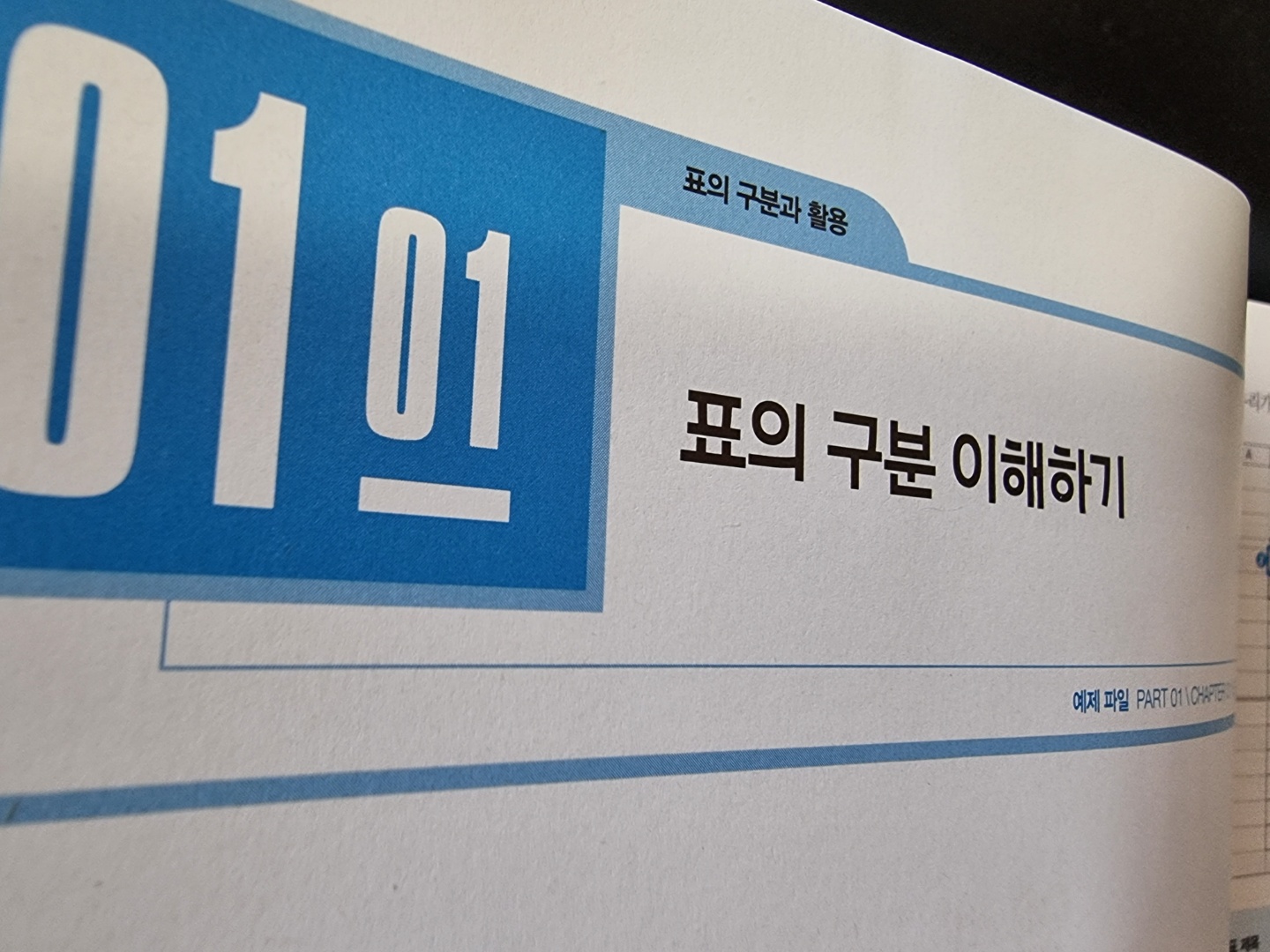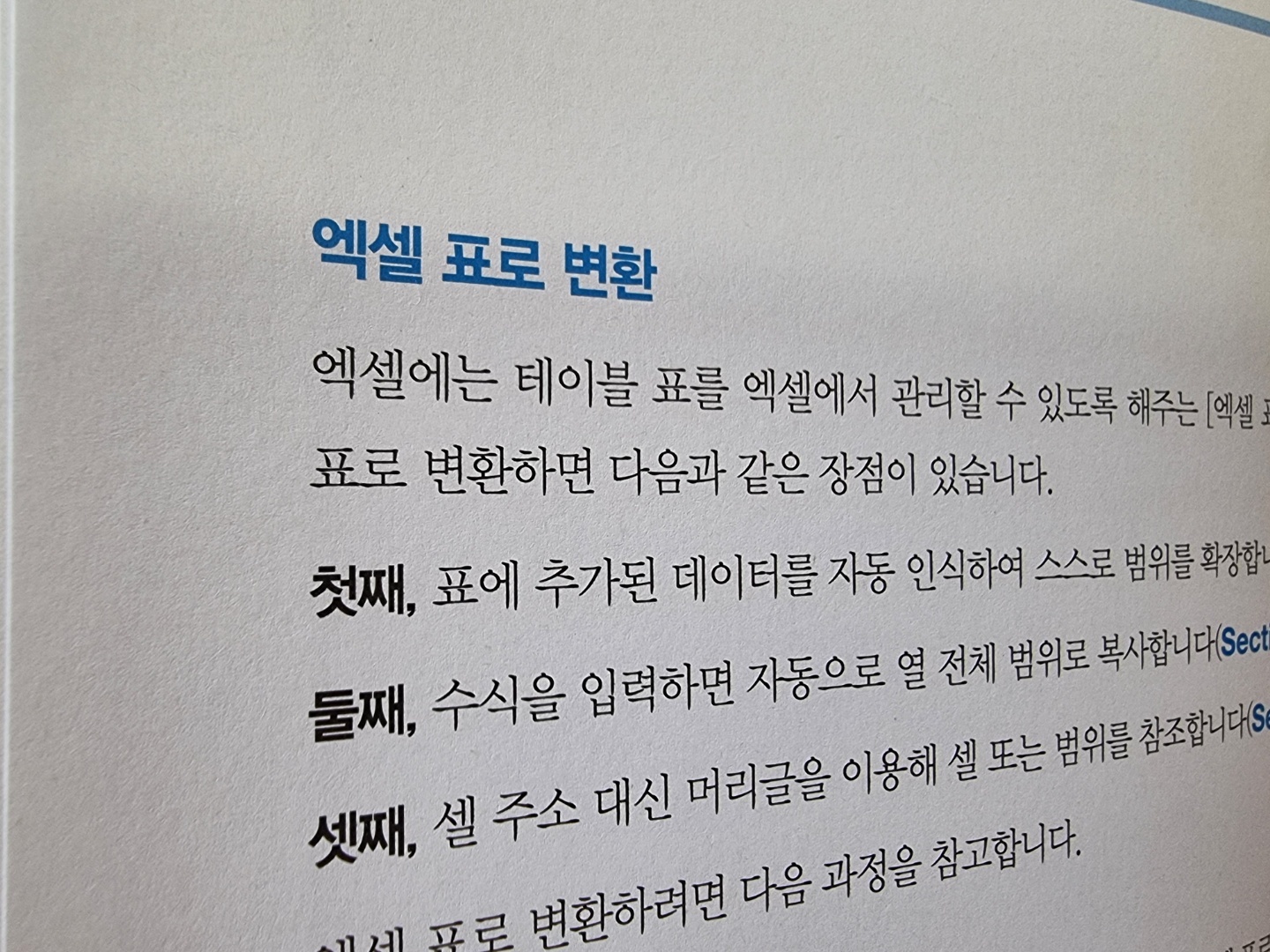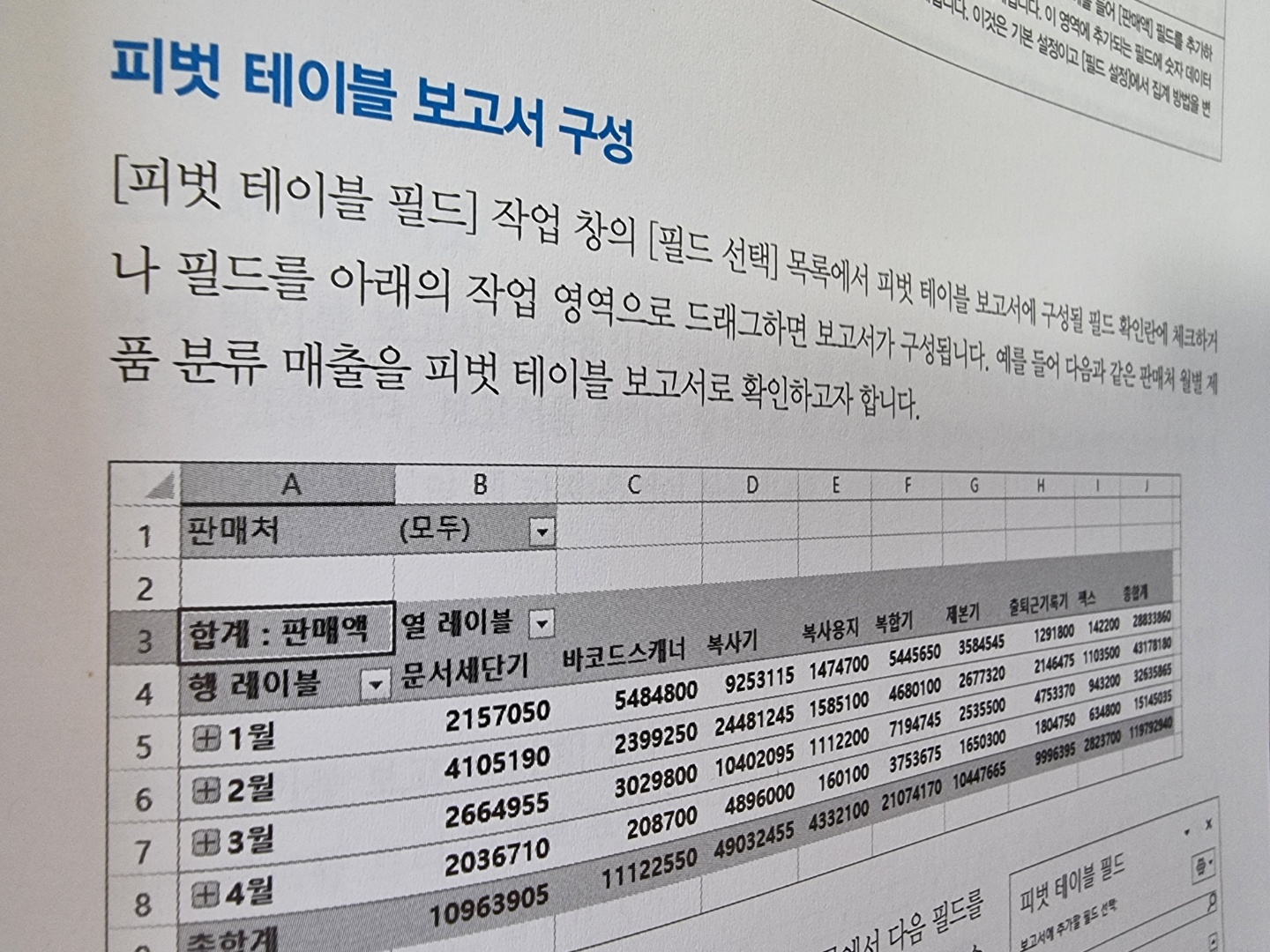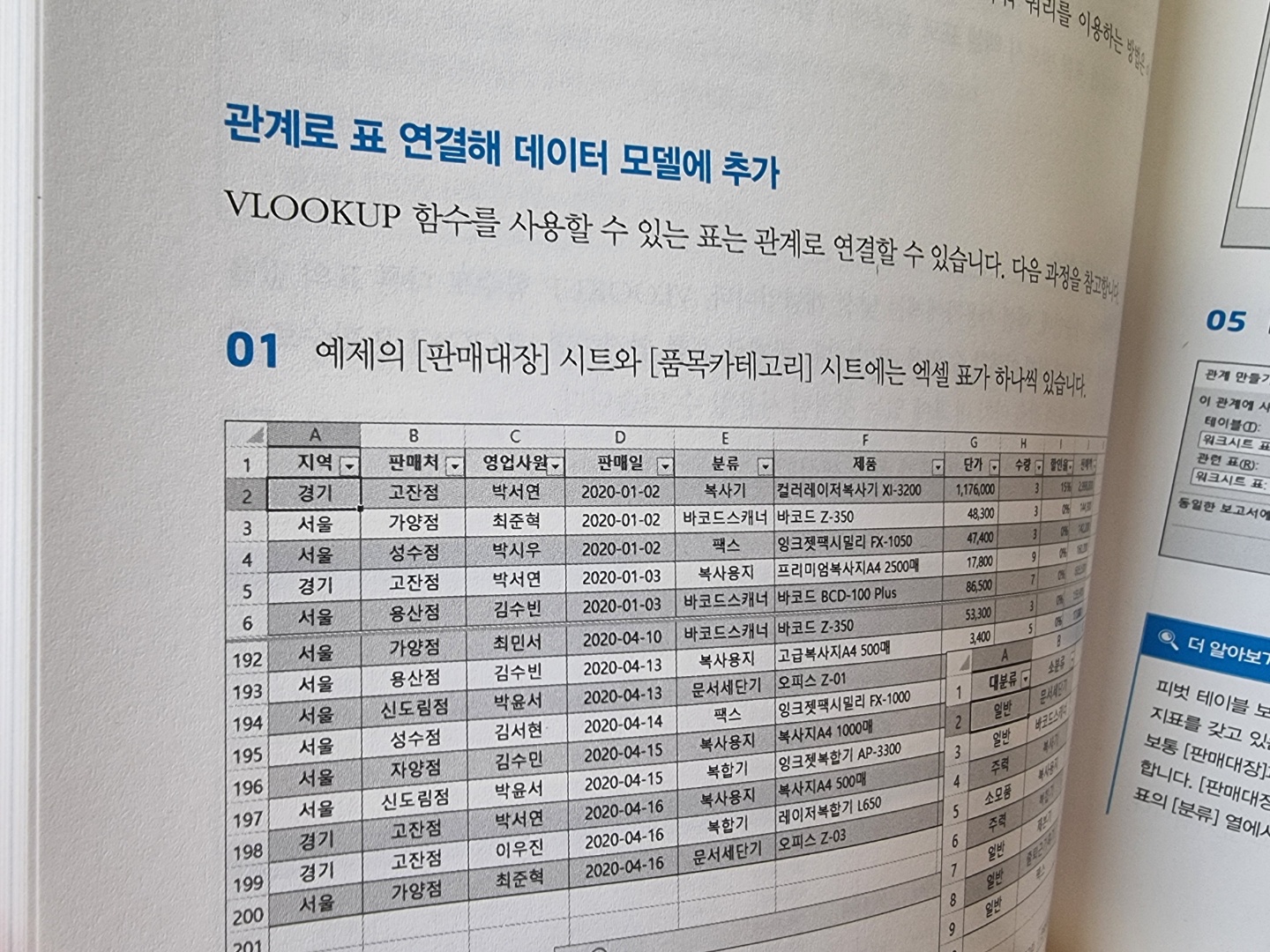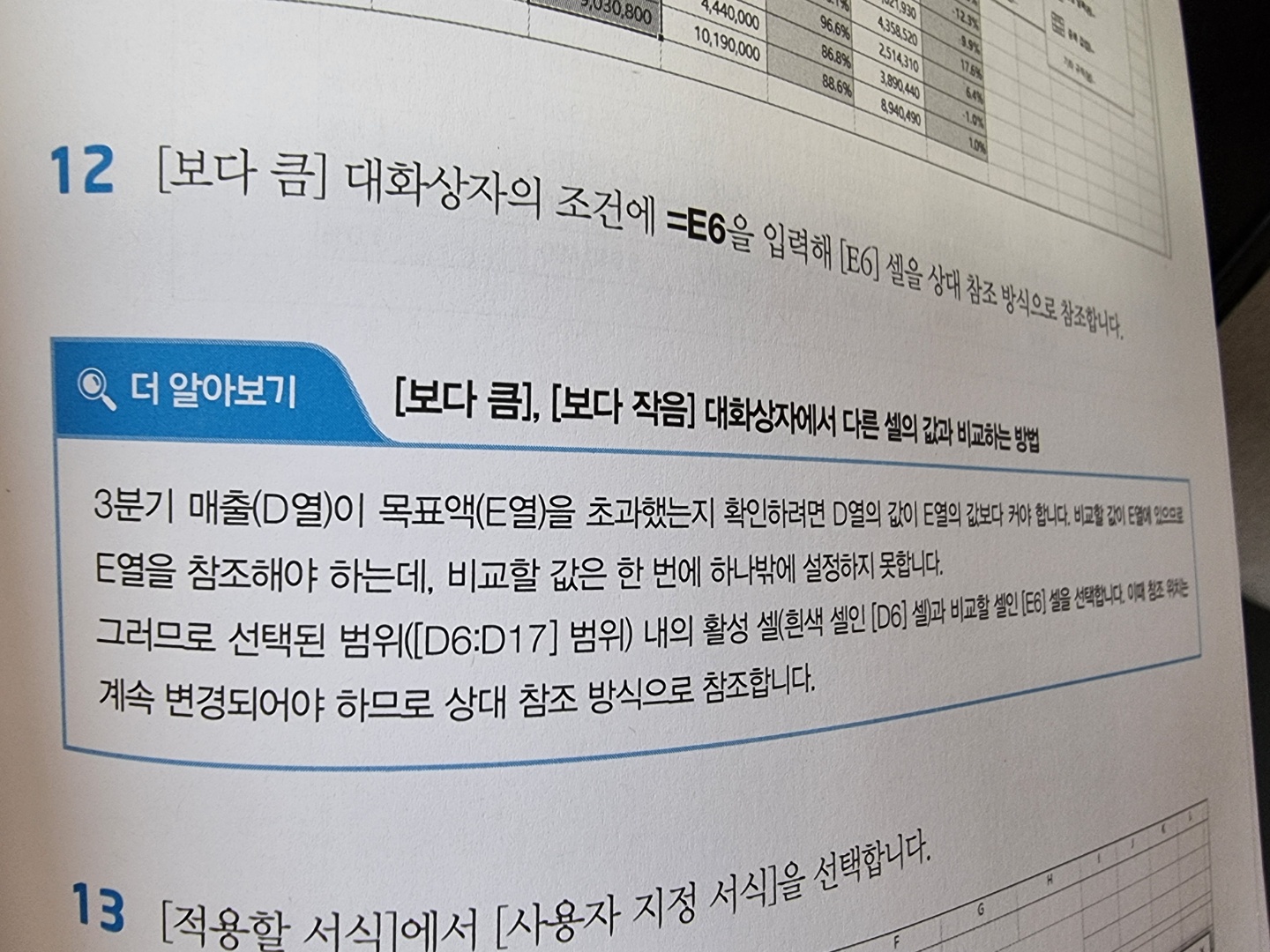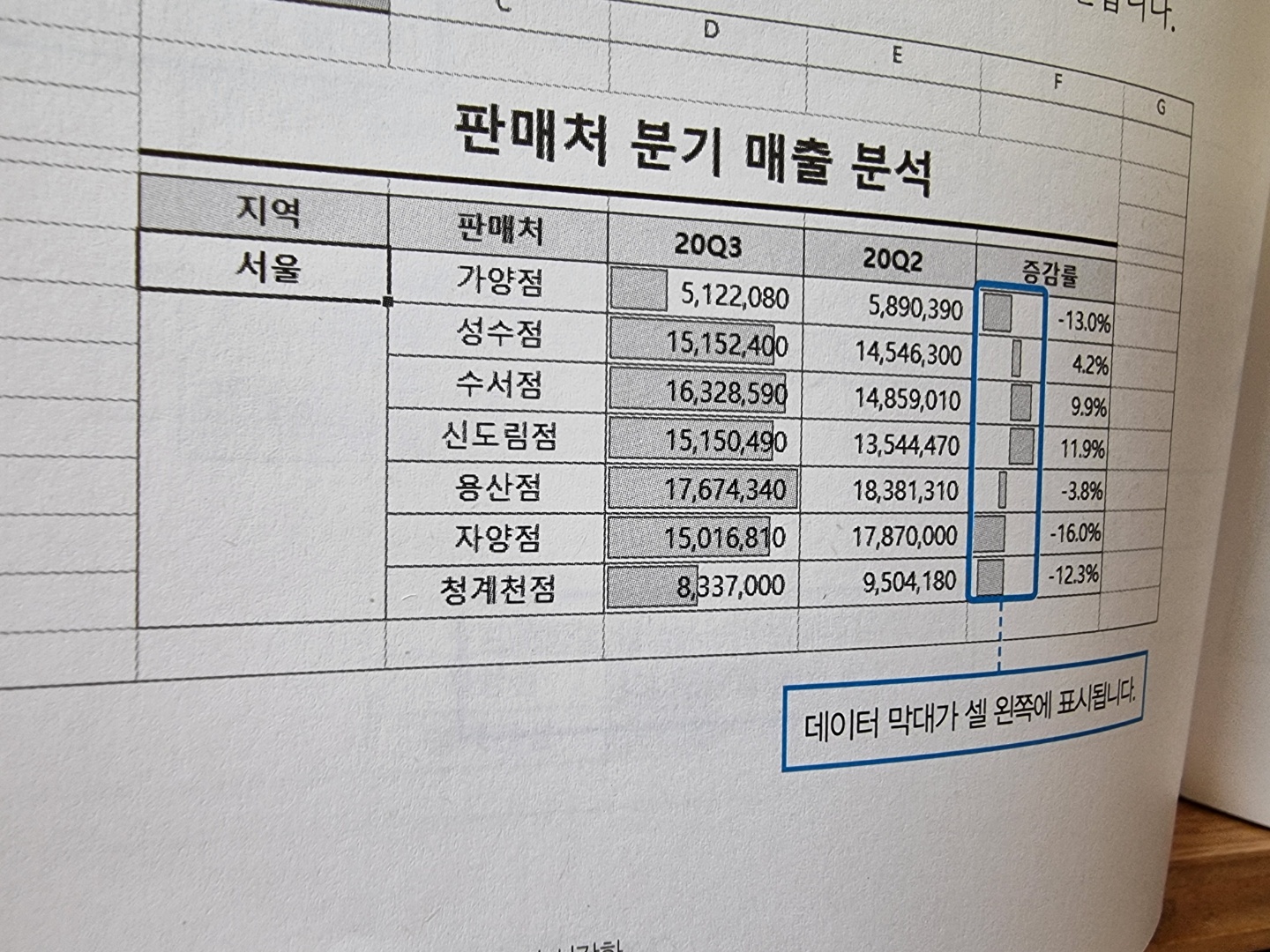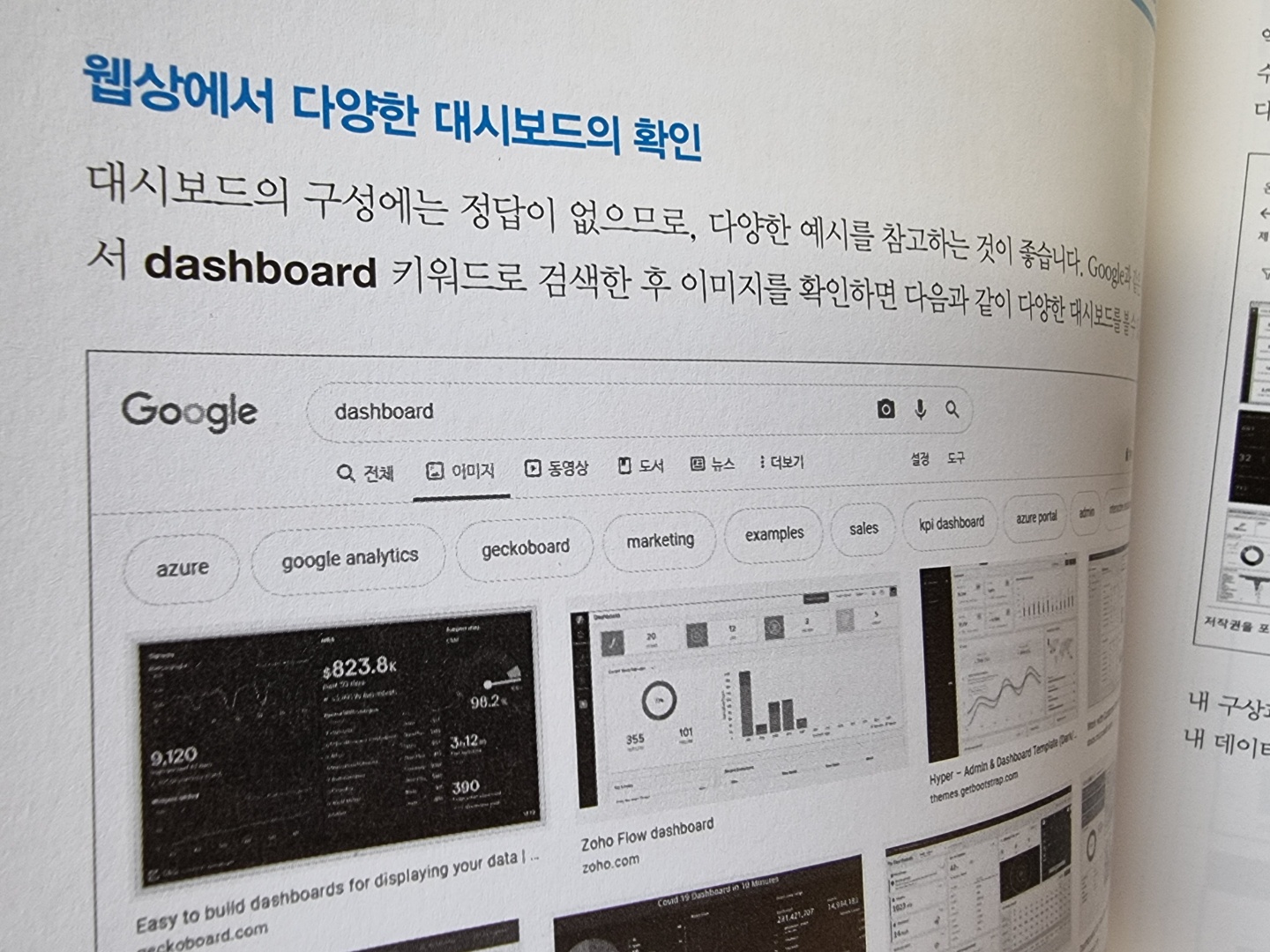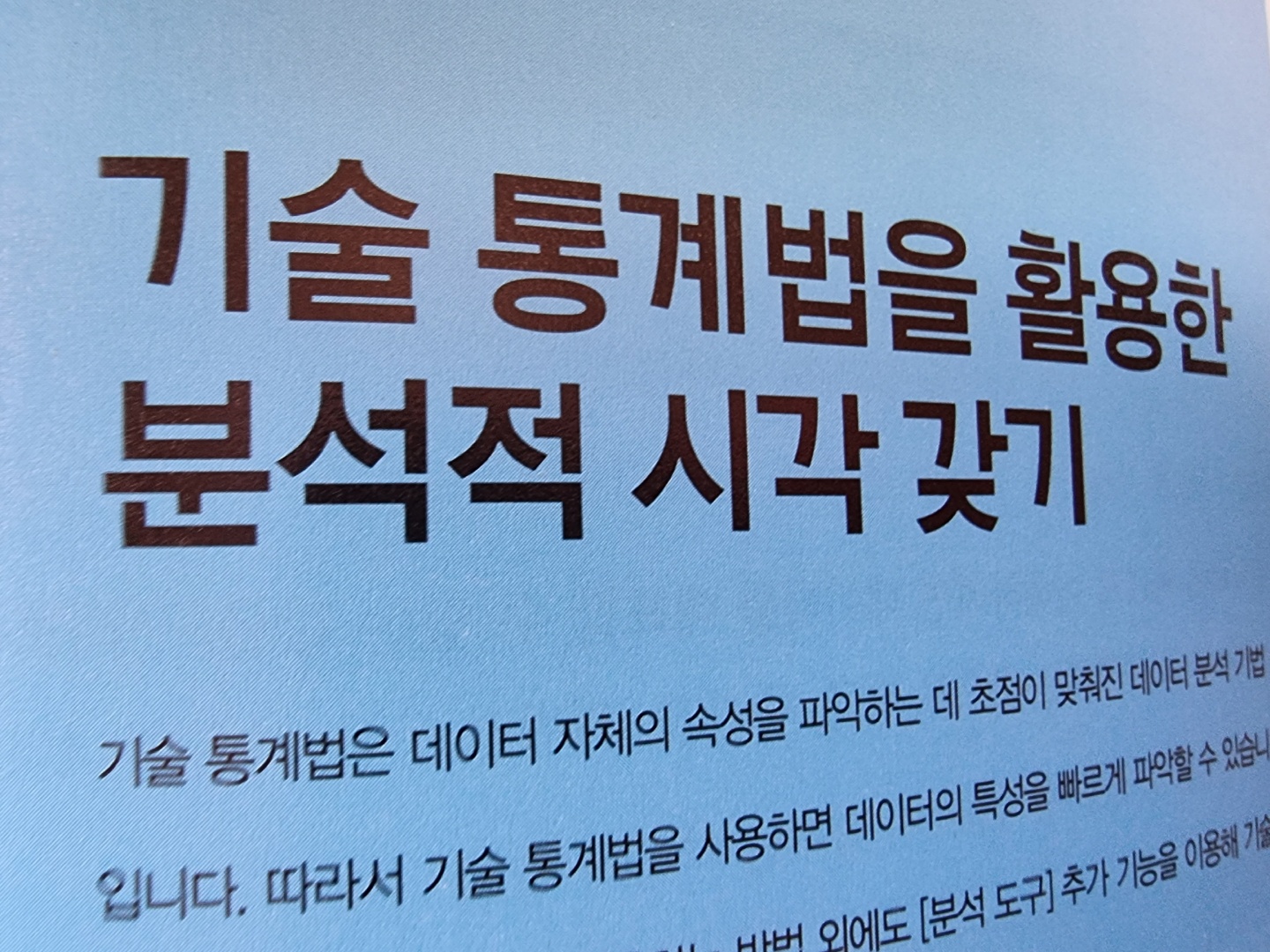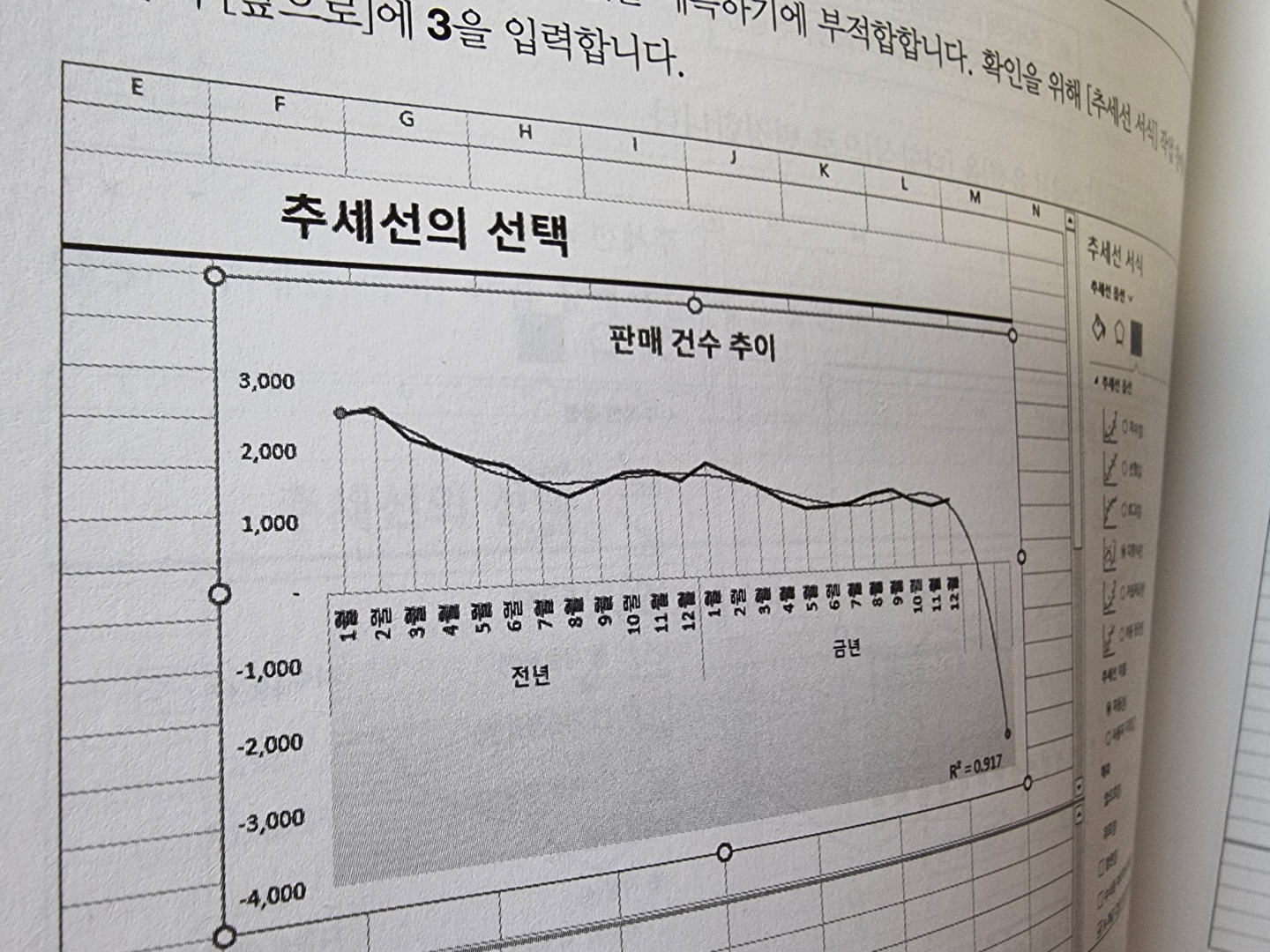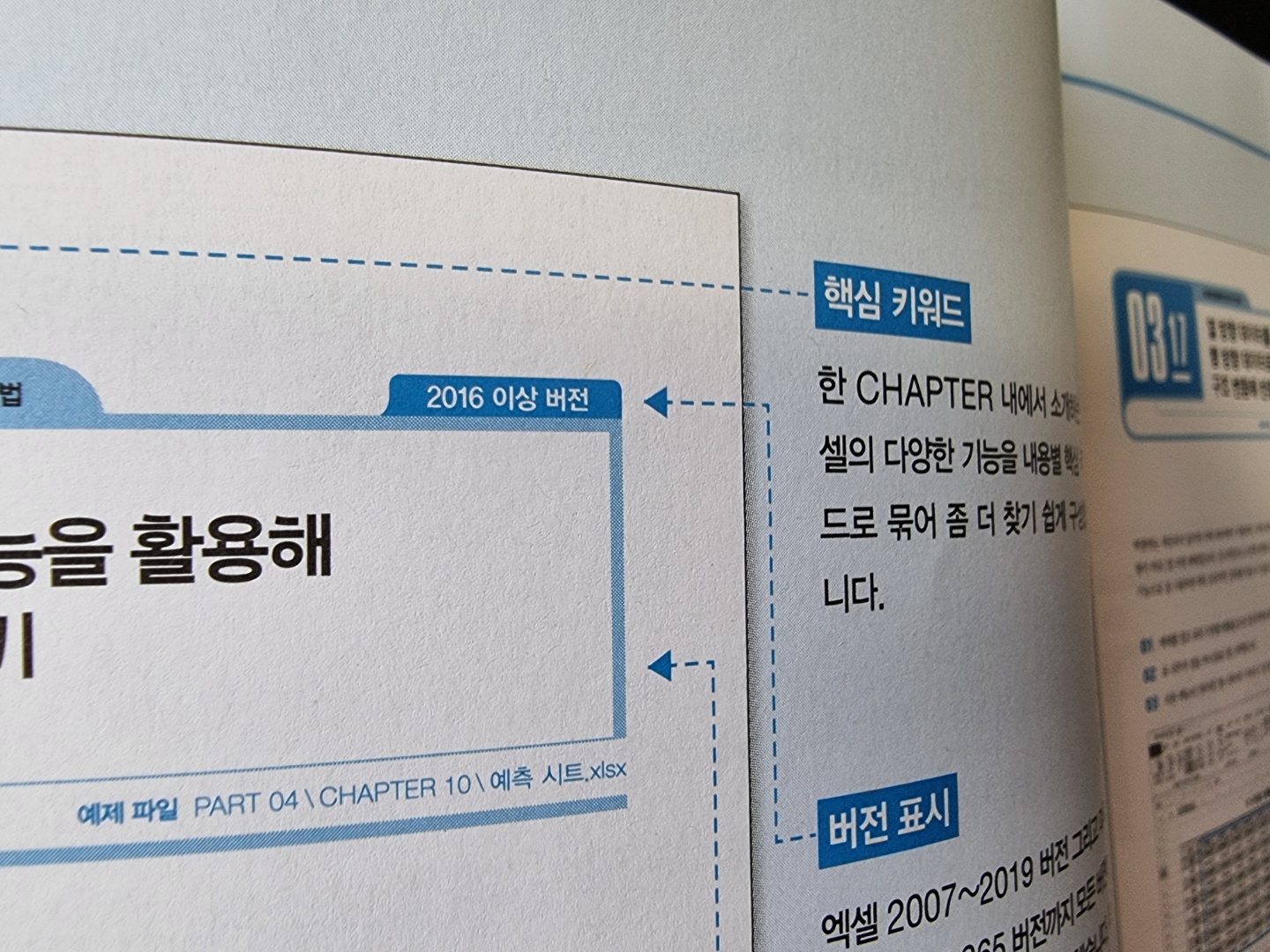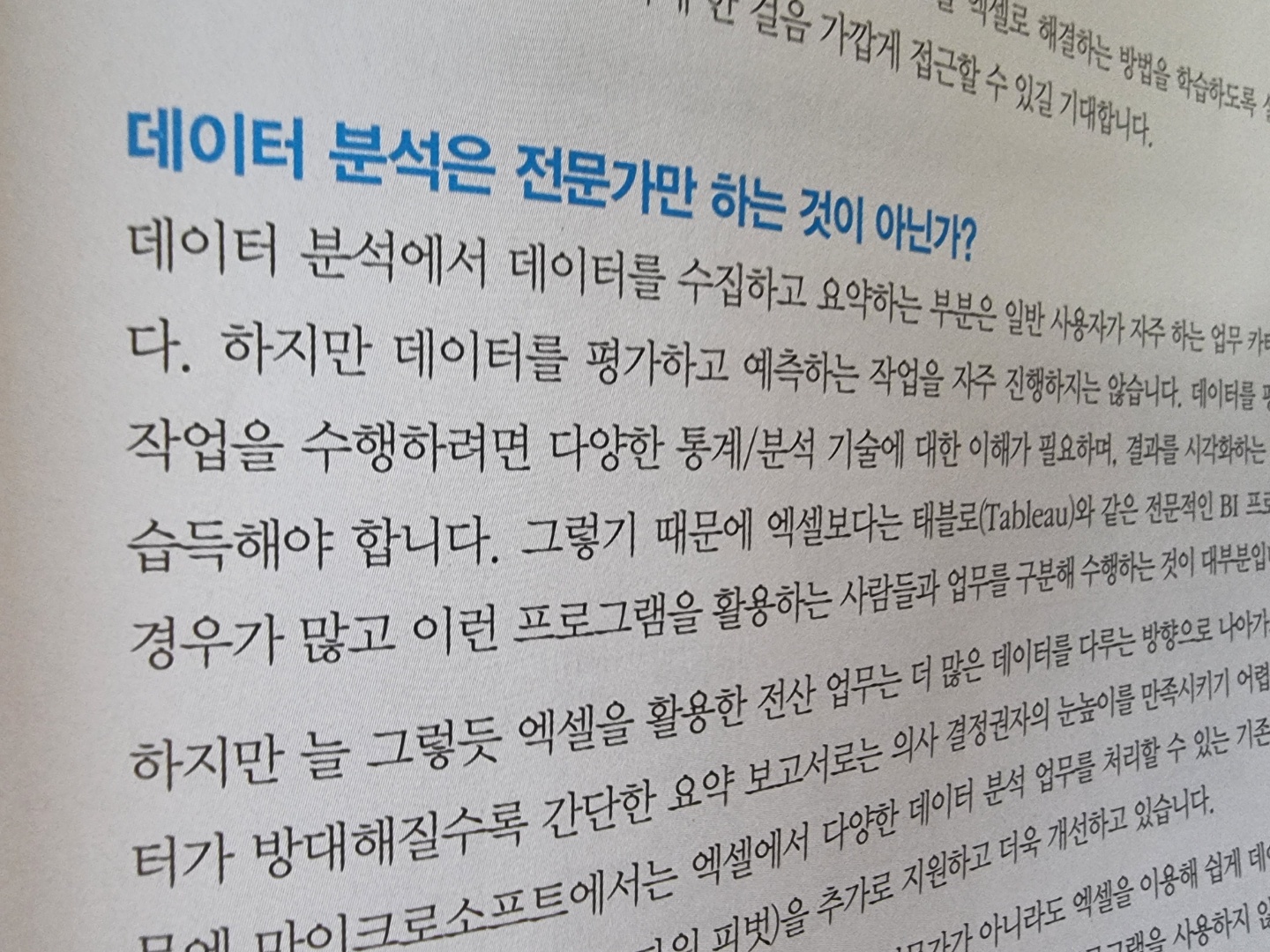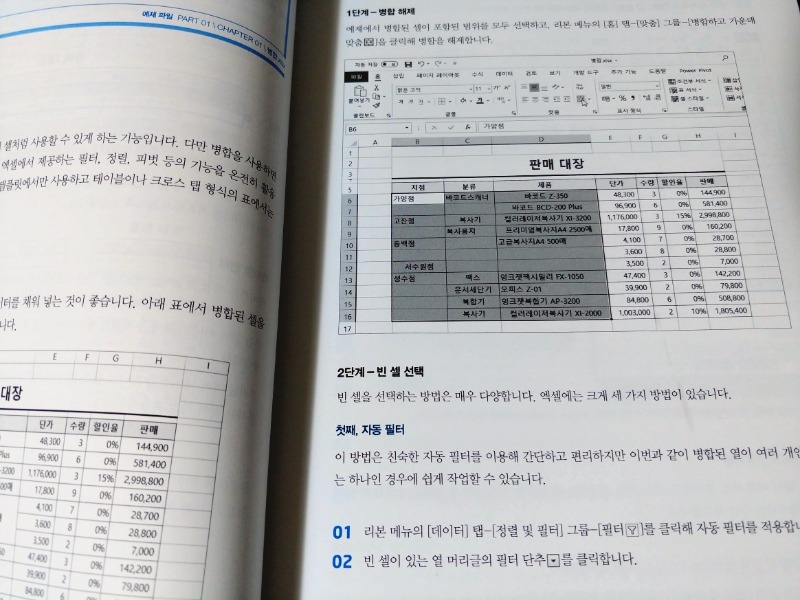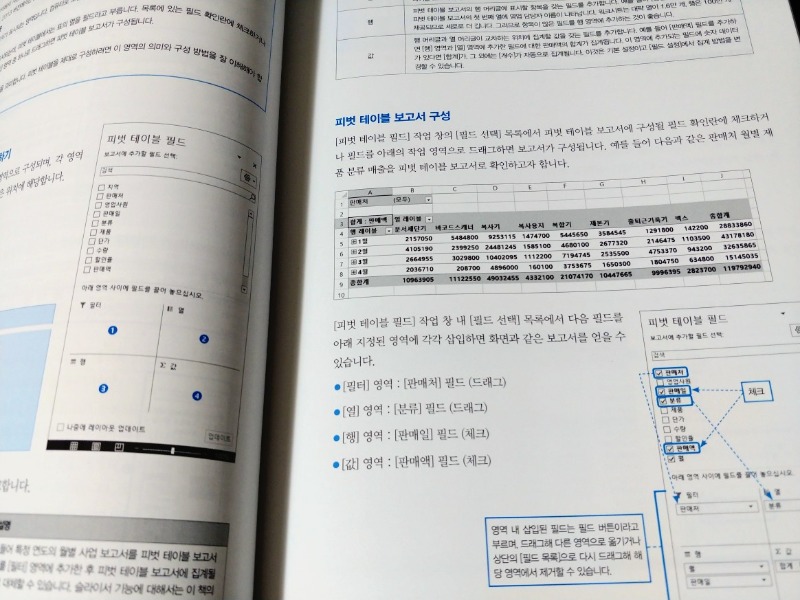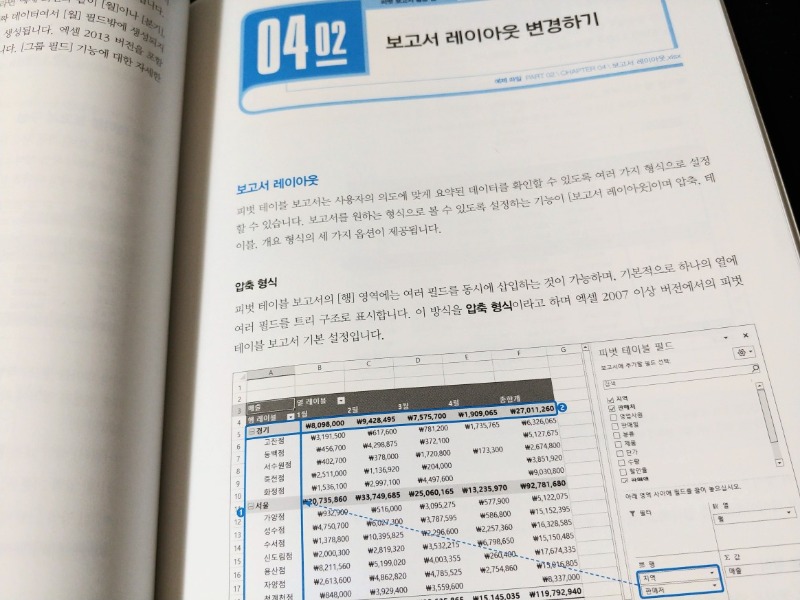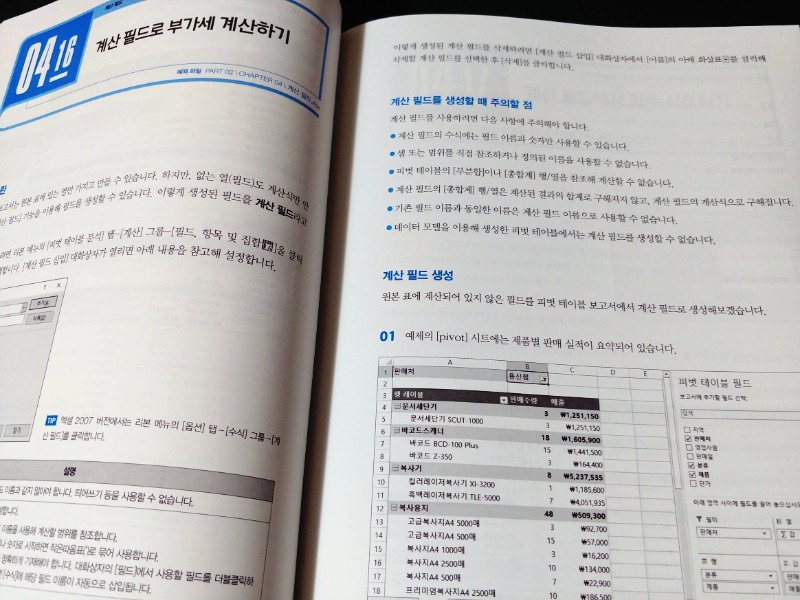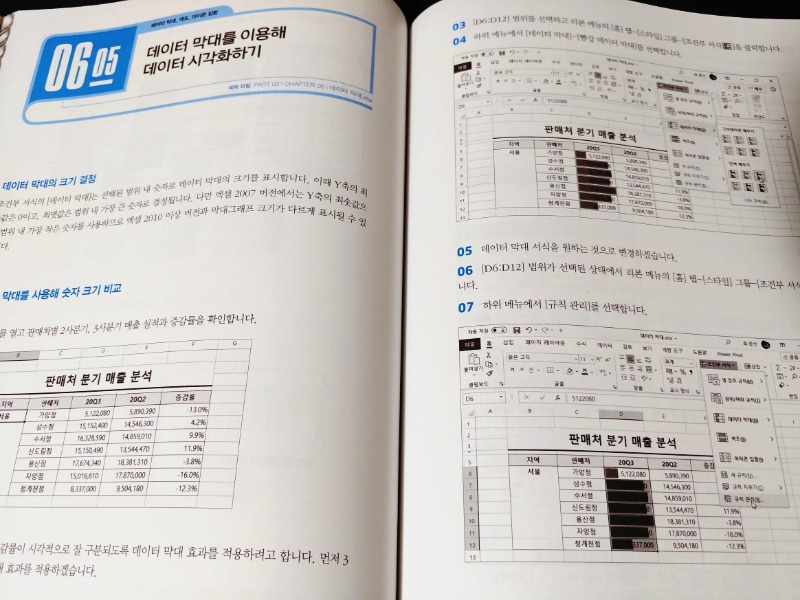PART 01 엑셀 데이터 관리 기술
CHAPTER 01 엑셀 데이터 관리 기법
01-01 표의 구분 이해하기
01-02 테이블의 이해와 올바른 사용 방법 알아보기
01-03 Raw 데이터 문제 확인하고 해결하기 1– 병합
01-04 Raw 데이터 문제 확인하고 해결하기 2– 데이터 형식 1
01-05 Raw 데이터 문제 확인하고 해결하기 2– 데이터 형식 2
01-06 Raw 데이터 문제 확인하고 해결하기 3– 열 세분화 1
01-07 Raw 데이터 문제 확인하고 해결하기 3– 열 세분화 2
01-08 Raw 데이터 문제 확인하고 해결하기 3– 열 세분화 3
01-09 테이블 표에 데이터 쉽게 입력하기
CHAPTER 02 엑셀 표
02-01 엑셀 표 사용하기
02-02 엑셀 표 범위 자동 확장하기
02-03 계산된 열 활용하기
02-04 엑셀 표의 구조적 참조 구문을 활용해 범위 참조하기
CHAPTER 03 파워 쿼리를 이용한 데이터 활용
03-01 파워 쿼리 설치하기(엑셀 2010, 2013 버전 사용자)
03-02 버전별 파워 쿼리 기능의 명령 인터페이스 차이 알아보기
03-03 현재 파일의 표 중 특정 열의 중복 제거 후 반환받기
03-04 쿼리에서 반환된 데이터 관리 방법 알아보기
03-05 외부 엑셀 파일의 표를 쿼리 편집기로 편집해 반환받기
03-06 웹 데이터를 쿼리 편집기로 편집해 반환받기
03-07 텍스트 파일을 쿼리 편집기로 편집해 반환받기
03-08 액세스 데이터를 쿼리 편집기로 편집해 반환받기
03-09 반환된 쿼리의 기존 작업 변경하기
03-10 쿼리의 로드 방법 변경하기
03-11 쿼리에서 반환된 데이터를 독립적으로 활용하기
03-12 쿼리를 저장해 다른 파일에서 사용하기
03-13 병합된 셀 값을 인접한 셀의 값으로 채우기
03-14 잘못된 날짜 데이터 형식을 변환해 반환받기
03-15 잘못된 숫자 데이터 형식을 변환해 반환받기
03-16 열을 세분화해 반환받기
03-17 열 방향 데이터를 행 방향 데이터로 구조 변환해 반환받기
03-18 폴더에 저장된 파일의 표를 하나로 취합해 반환받기
03-19 한 파일 내 여러 시트를 하나로 취합해 반환받기
PART 02 피벗을 활용한 데이터 요약/분석
CHAPTER 04 피벗 테이블의 이해와 활용
04-01 피벗 테이블 보고서 만들기
04-02 보고서 레이아웃 변경하기
04-03 행/열 영역 내 삽입된 필드 항목 모두 표시하기
04-04 (비어 있음) 항목 제거하기
04-05 행/열 영역 내 삽입된 필드 항목을 원하는 순서로 정렬하기
04-06 피벗 테이블 보고서 작성 후 상위 n개 항목만 표시하기
04-07 원본 표에서 삭제한 항목이 피벗 테이블 보고서에 계속 표시되는 문제 해결하기
04-08 피벗 테이블 보고서의 필드 이름 수정하기
04-09 피벗의 집계 방법과 표시 형식 변경하기
04-10 피벗 테이블로 근태 관리하기
04-11 피벗에서 GETPIVOTDATA 함수 사용하기
04-12 피벗 테이블 보고서 자동 갱신하기
04-13 날짜 필드로 연, 분기, 월, 그룹 필드 만들기
04-14 숫자 필드를 일정 간격으로 묶은 그룹 필드 생성하기
04-15 원하는 항목끼리 묶은 그룹 필드 생성하기
04-16 계산 필드로 부가세 계산하기
04-17 계산 필드에서 함수 사용하기
04-18 피벗 테이블의 평균과 계산 필드를 이용한 가중 평균 구하기
04-19 계산 필드로는 계산하지 못하는 유형 알아보기
04-20 계산 항목을 이용해 재고 계산하기
04-21 피벗 테이블 보고서에 전체 대비 비율 표시하기
04-22 상위 필드의 부분합을 기준으로 비율 표시하기
04-23 피벗 테이블 보고서로 증감률 표시하기
04-24 피벗 테이블 보고서에 누계와 누계 비율 구하기
CHAPTER 05 피벗 테이블을 활용한 데이터 분석
05-01 슬라이서를 이용해 피벗 보고서 컨트롤하기
05-02 여러 개의 슬라이서 창 연동하기
05-03 슬라이서 창 하나로 여러 피벗 테이블을 동시에 컨트롤하기
05-04 슬라이서 창의 단점 해결하기
05-05 시간 표시 막대를 이용해 날짜/시간 필터링하기
05-06 관계를 이용해 피벗 테이블 보고서 만들기
05-07 피벗 테이블에서 고유 항목 개수 세기
05-08 파워 피벗 설치 및 추가하기
05-09 버전별 파워 피벗 명령 구성과 명칭 알아보기
05-10 데이터 모델 영역에 분석할 데이터 추가하기
05-11 데이터 모델 영역에서 관계 설정하기
05-12 계산 열 만들기
05-13 측정값 만들기
05-14 CALCULATE 함수를 사용해 조건 설정하기
05-15 CALCULATE, ALL 함수를 사용해 필터 해제하기
05-16 X가 붙는 집계 함수 알아보기 – SUMX 함수
05-17 X가 붙는 집계 함수에 조건 추가하기
PART 03 의사 결정을 지원하는 데이터 시각화
CHAPTER 06 조건부 서식을 활용한 데이터 시각화
06-01 조건부 서식을 활용하는 방법 알아보기
06-02 [셀 강조 규칙]을 이용해 데이터 시각화하기
06-03 중복 조건을 이용해 두 표 비교하기
06-04 [상위/하위 규칙]을 이용해 데이터 시각화하기
06-05 데이터 막대를 이용해 데이터 시각화하기
06-06 색조를 이용해 데이터 시각화하기
06-07 아이콘 집합을 이용해 데이터 시각화하기
06-08 선택한 항목에 해당하는 행 강조 표시하기
06-09 수식 조건을 활용해 중복 데이터 처리하기
06-10 계산 결과에 부합하는 데이터 표시하기
CHAPTER 07 차트/스파크라인을 활용한 데이터 시각화
07-01 차트 용어 이해하기
07-02 올바른 차트 선택하기
07-03 깔끔한 차트 구성을 위한 세 가지 방법 알아보기
07-04 차트의 단점을 보완해주는 스파크라인 차트 만들기
07-05 막대그래프의 차이 강조하기
07-06 차트의 금액 단위 변경 방법 알아보기
07-07 데이터 레이블의 표시 방법 알아보기
07-08 그림을 이용한 차트 표현 방법 알아보기
07-09 가장 큰 막대그래프를 잘라 표현하는 물결 차트 만들기
07-10 꺾은선 그래프에 그라데이션 효과 넣기
07-11 계열 간의 차이가 큰 경우에 좋은 콤보형 차트 만들기
07-12 시작과 끝 지점의 변화를 표시하는 폭포 차트 만들기
07-13 상위 분류에 속한 하위 항목 비율을 표시하는 트리맵, 썬버스트 차트 만들기
07-14 깔때기 차트 만들기
CHAPTER 08 대시보드를 활용한 데이터 시각화
08-01 다양한 대시보드 확인하기
08-02 대시보드의 구성 요소 이해하기
08-03 대시보드 구성하기 1 - 피벗과 슬라이서
08-04 대시보드 구성하기 2 - 차트
08-05 대시보드 구성하기 3 - 대시보드 완성
PART 04 데이터 분석 및 예측 기술
CHAPTER 09 기술 통계법을 활용한 분석적 시각 갖기
09-01 대푯값 이해하기
09-02 대푯값을 활용해 데이터 설명하기
09-03 텍스트 데이터의 최빈값 구하기
09-04 산포도 이해하기
09-05 산포도를 활용해 데이터 설명하기
09-06 분석 도구 추가 기능 설치하기
09-07 분석 도구를 활용한 기술 통계법 알아보기
09-08 목표값 찾기를 이용한 문제 해결 방법 이해하기
09-09 해 찾기를 이용한 문제 해결 방법 이해하기
09-10 해 찾기를 이용한 조합 문제 해결 방법 이해하기
CHAPTER 10 회귀 분석을 이용한 관계 분석 및 예측
10-01 차트의 추세선을 이용해 그래프의 방향성 이해하기
10-02 추세선의 종류와 사용 방법 이해하기
10-03 R-제곱값을 이용해 추세선 선택하기
10-04 추세선의 예측 정확도를 높일 수 있는 두 가지 방법 알아보기
10-05 추세선으로 예측된 부분 직접 계산하기
10-06 예측 시트 기능을 활용해 미래 예측하기
10-07 두 변수 간의 관계 설명하기
10-08 시점을 구분하는 상관관계 분석하기
10-09 보간법을 활용해 두 점 사이의 값을 계산하기
10-10 다항식 보간법으로 두 점 사이의 값을 계산하는 방법 이해하기
10-11 계절지수를 활용해 데이터 예측하기
10-12 이진 변수를 활용해 데이터 예측하기
10-13 결과에 영향을 끼치는 원인 간의 상관관계 분석하기
10-14 결과를 가장 잘 설명하는 독립변수 간의 조합 이해하기
10-15 조정된 결정계수를 활용해 최적 모형 선택하기
10-16 선형 추세와 비선형(지수) 추세의 선택과 미래 예측하기
10-17 예측된 결과를 목표와 일치시키기
찾아보기
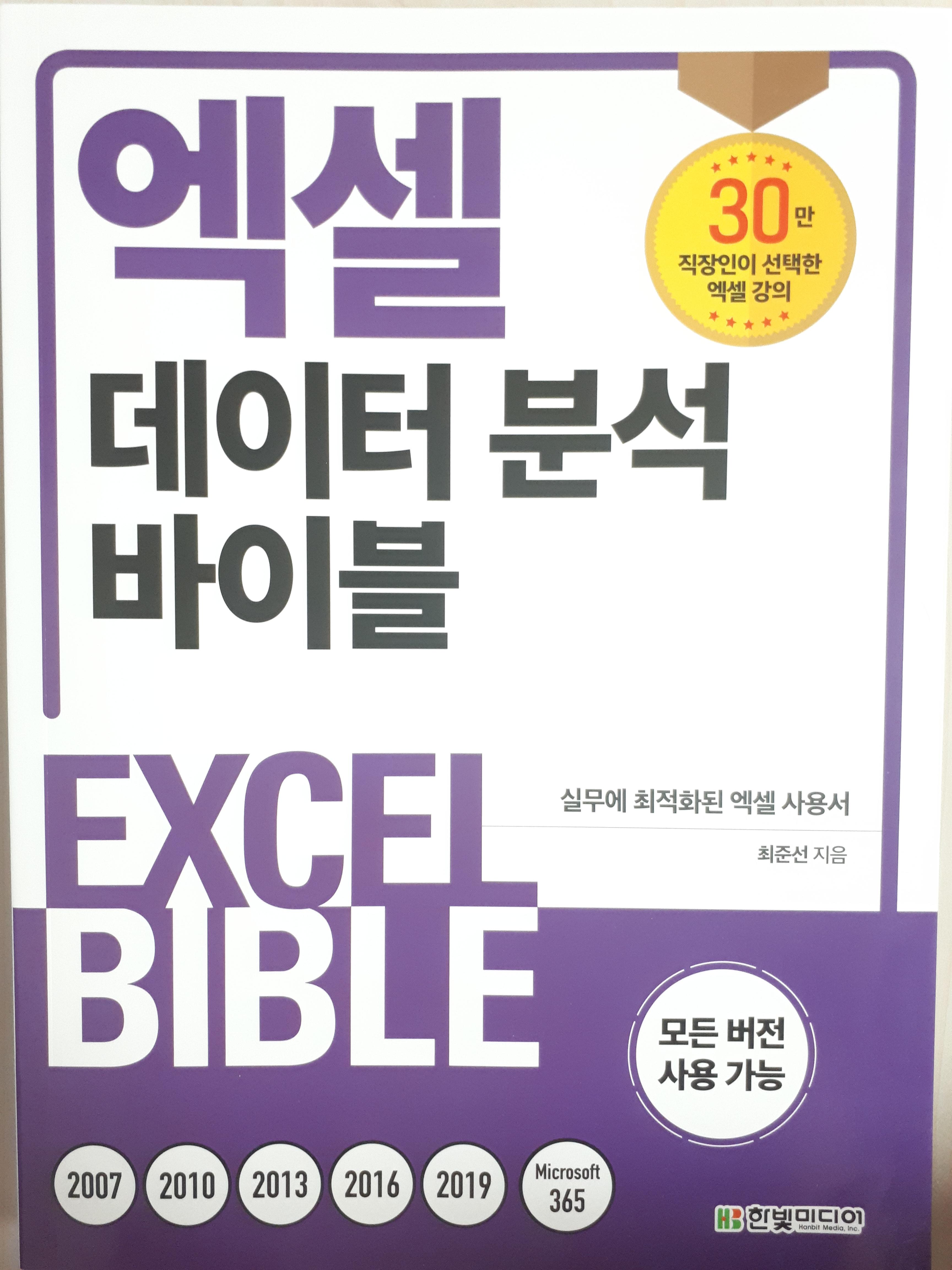
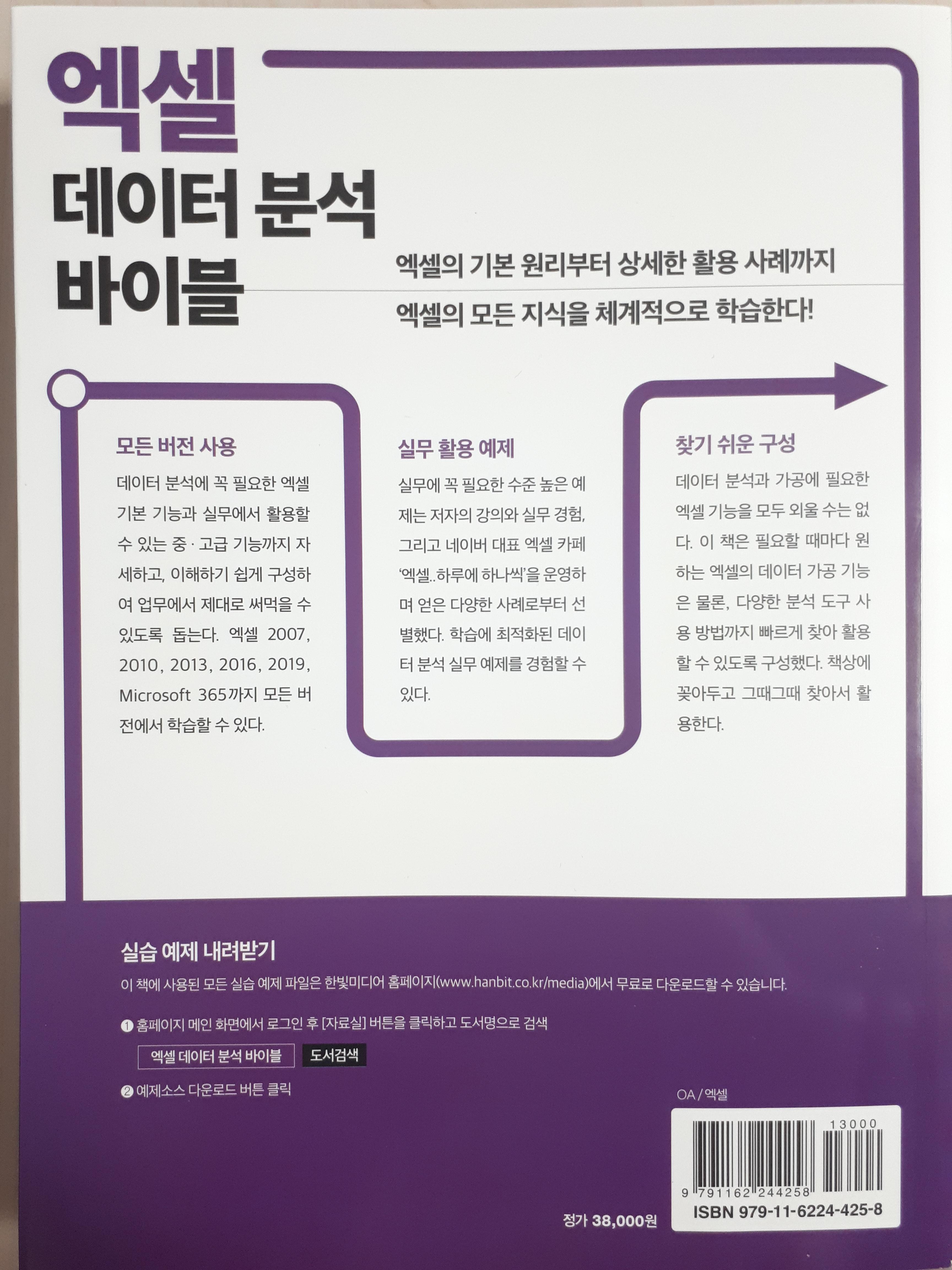
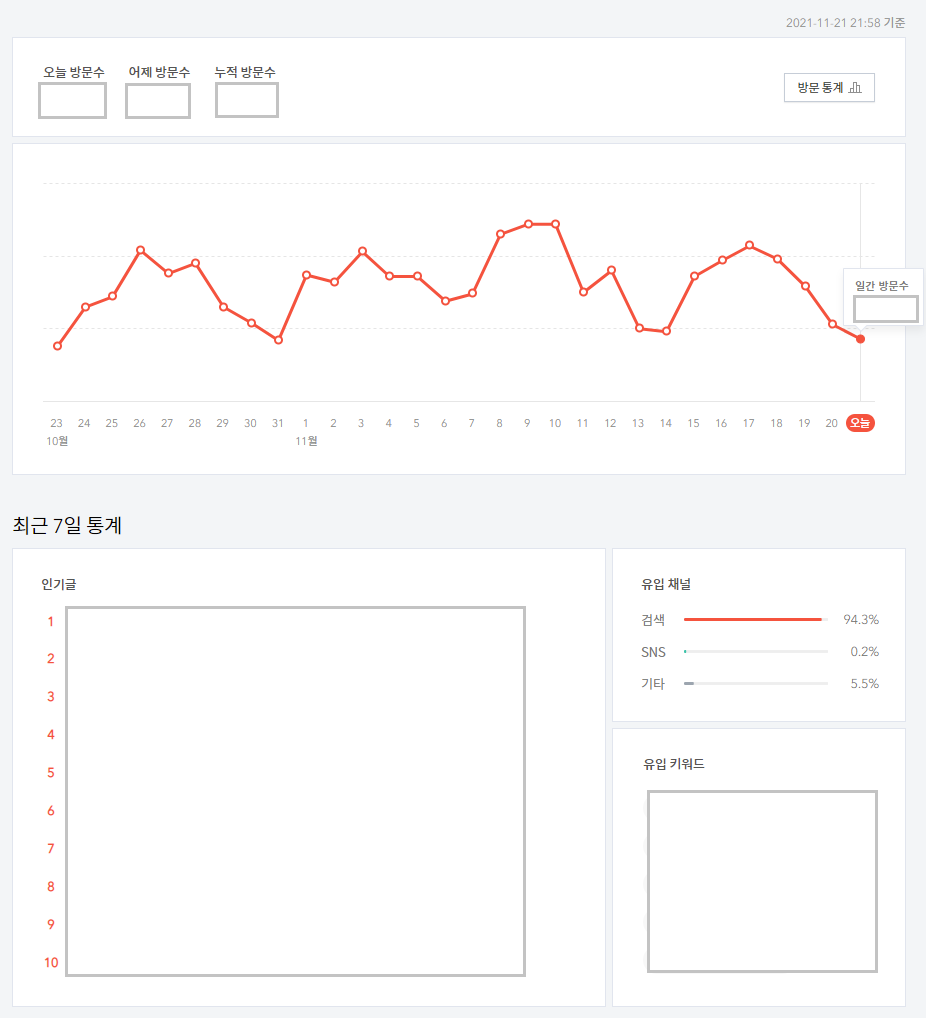
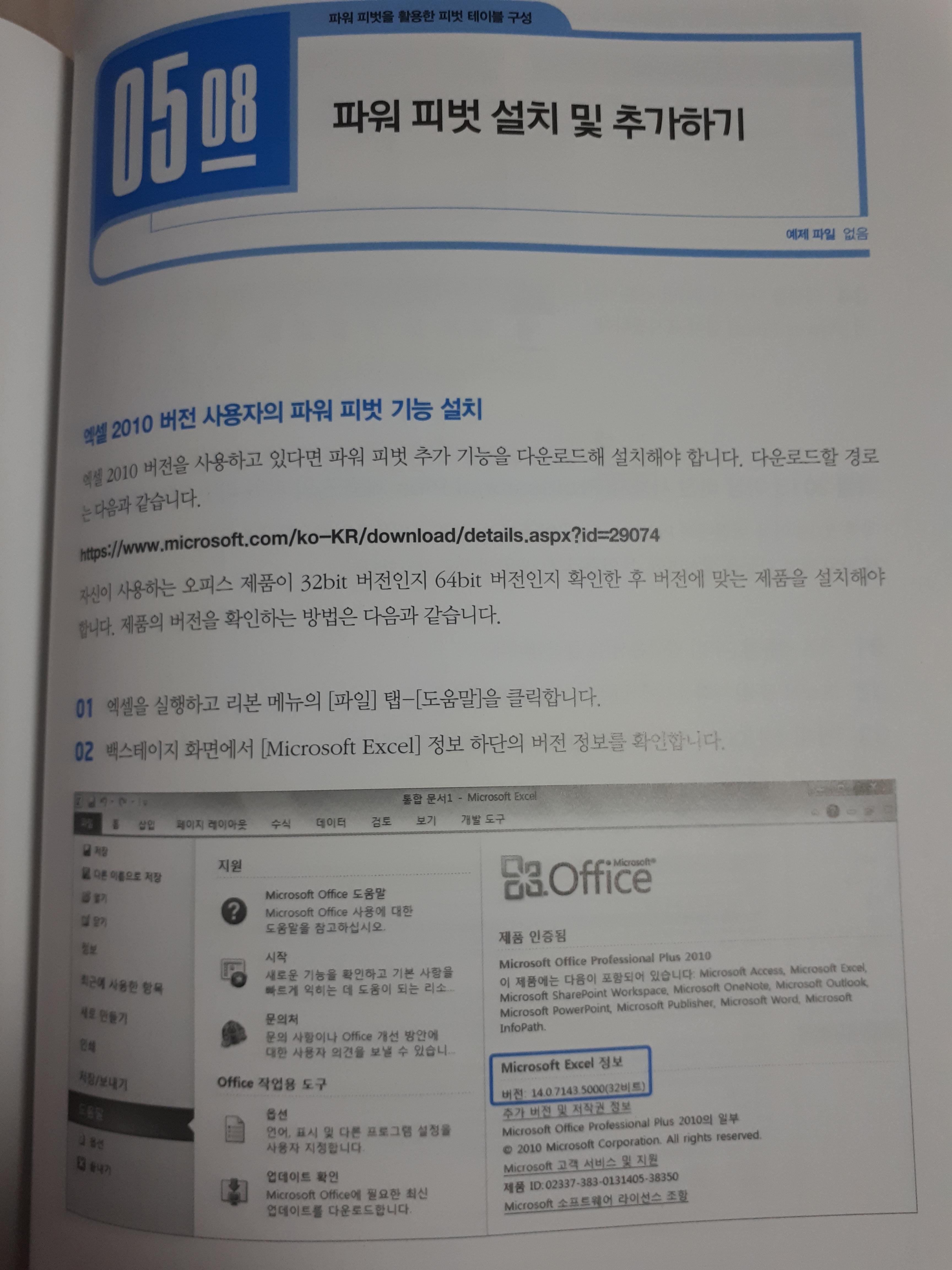
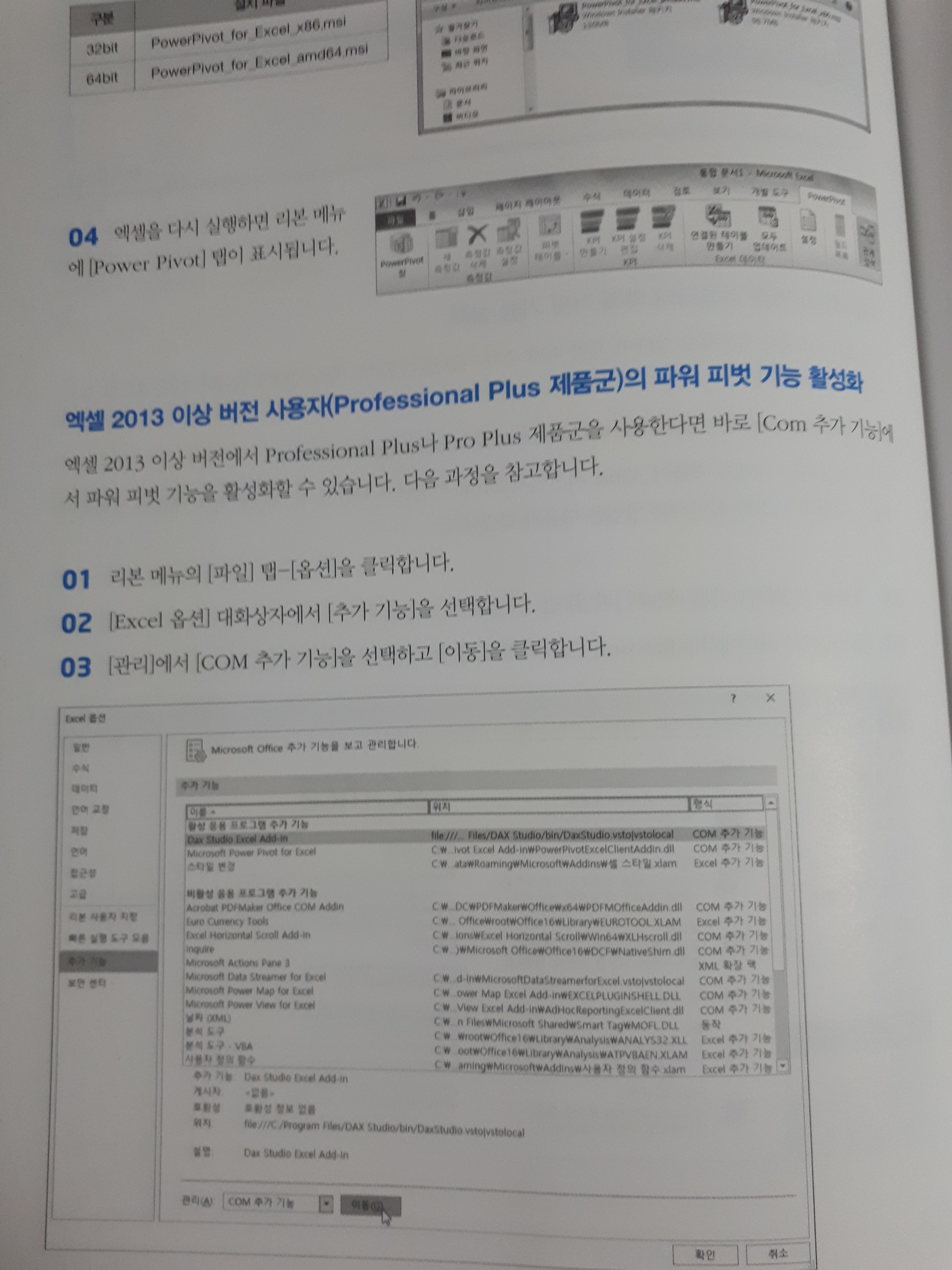
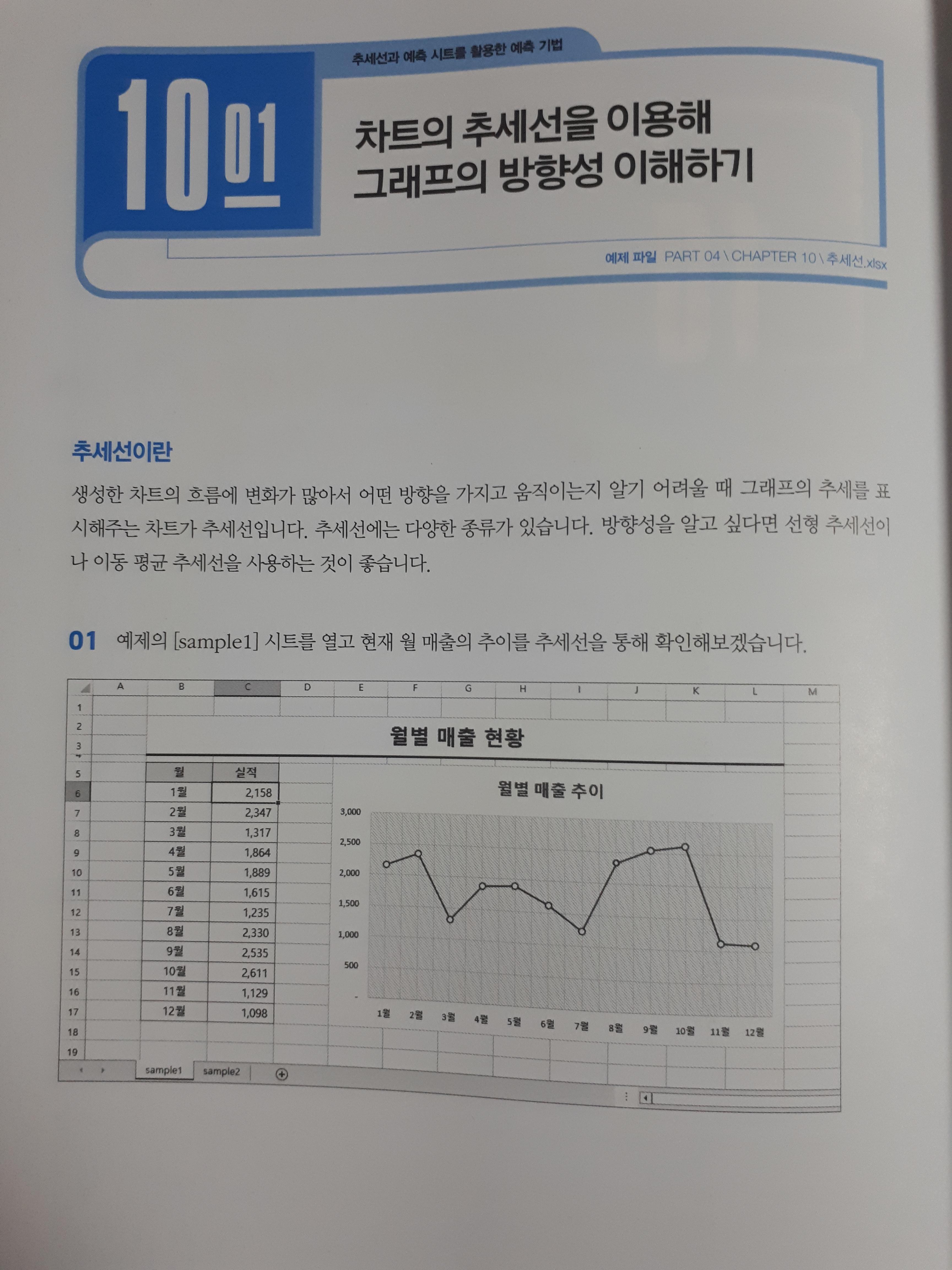
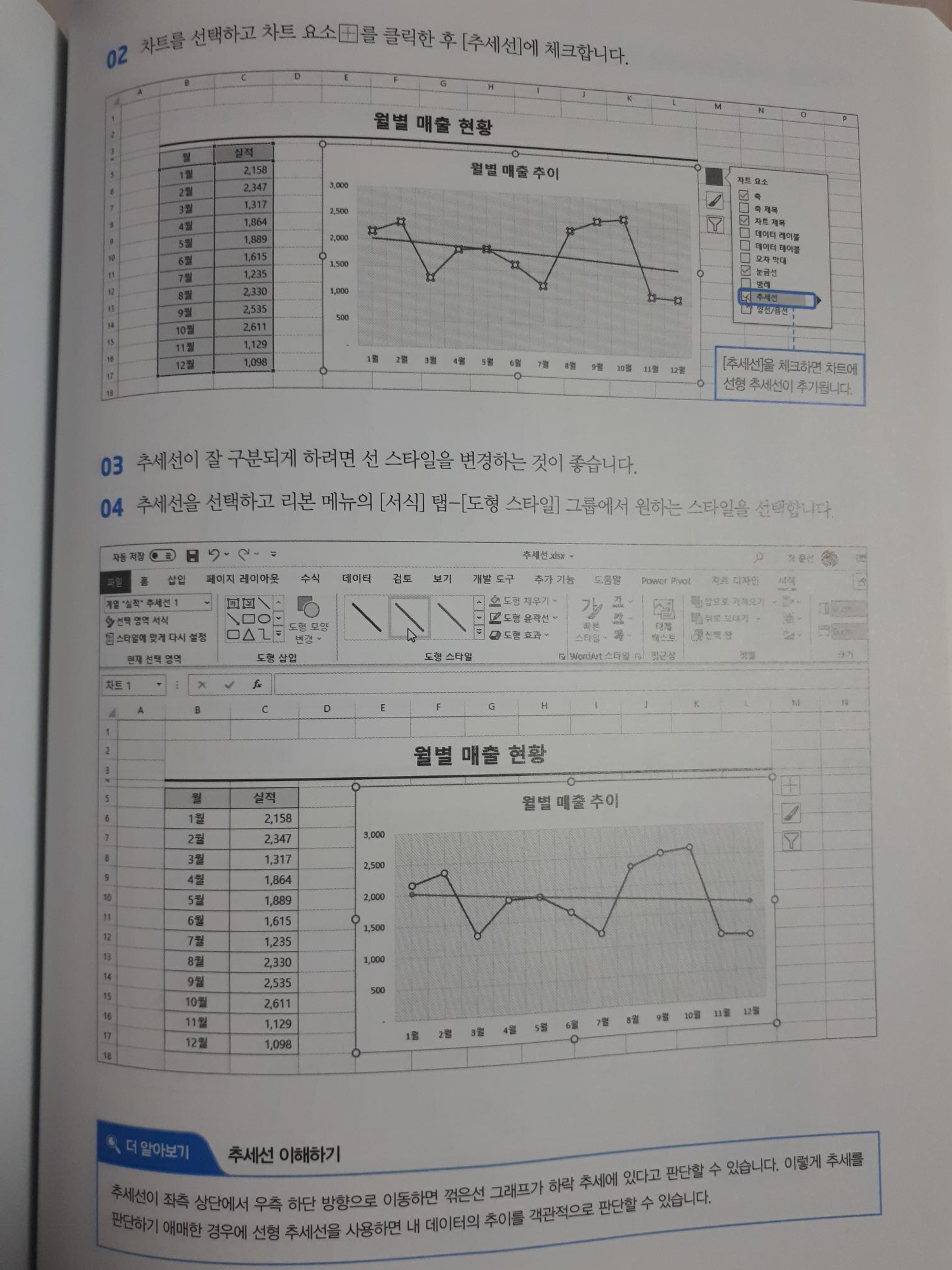
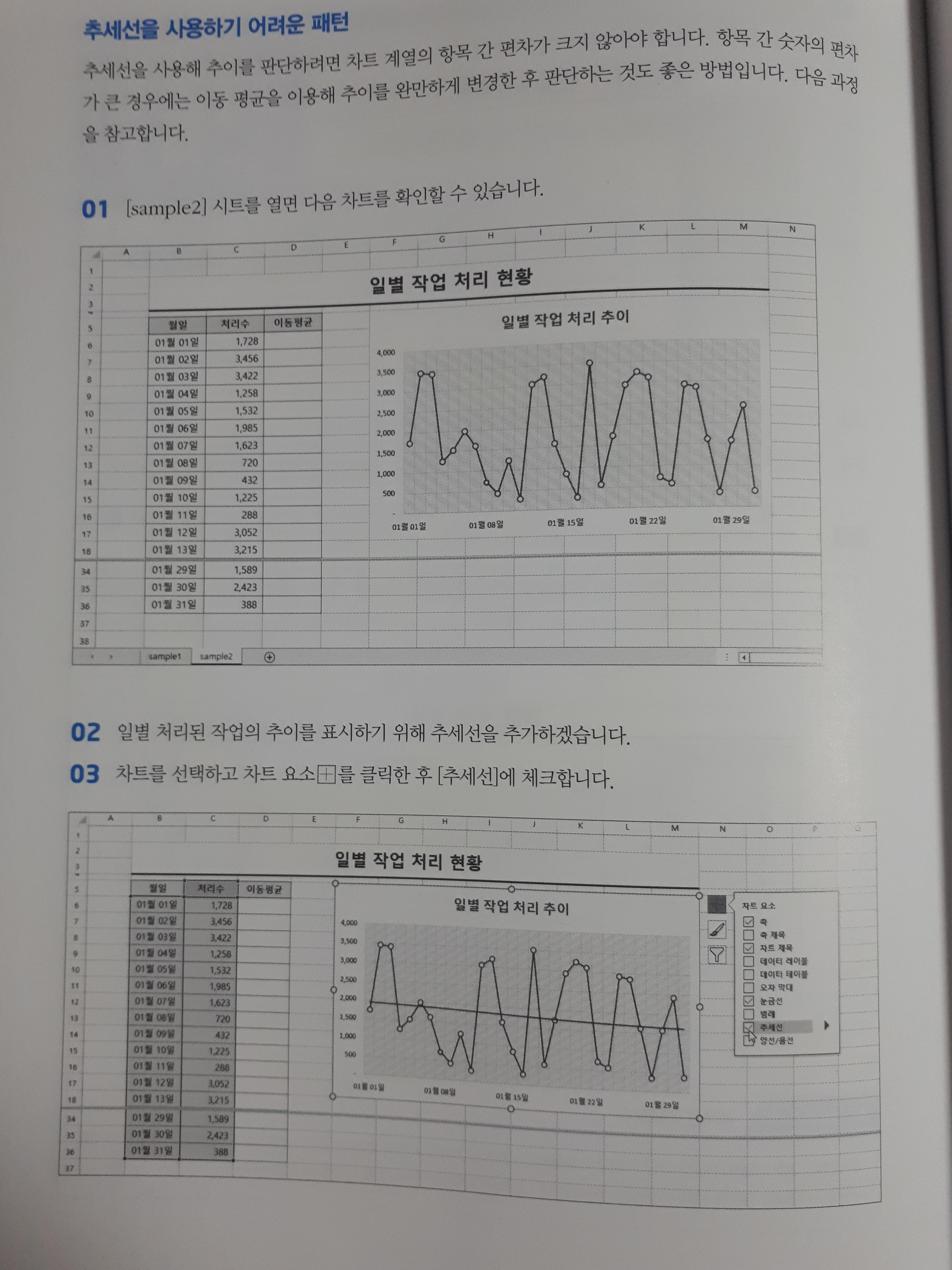
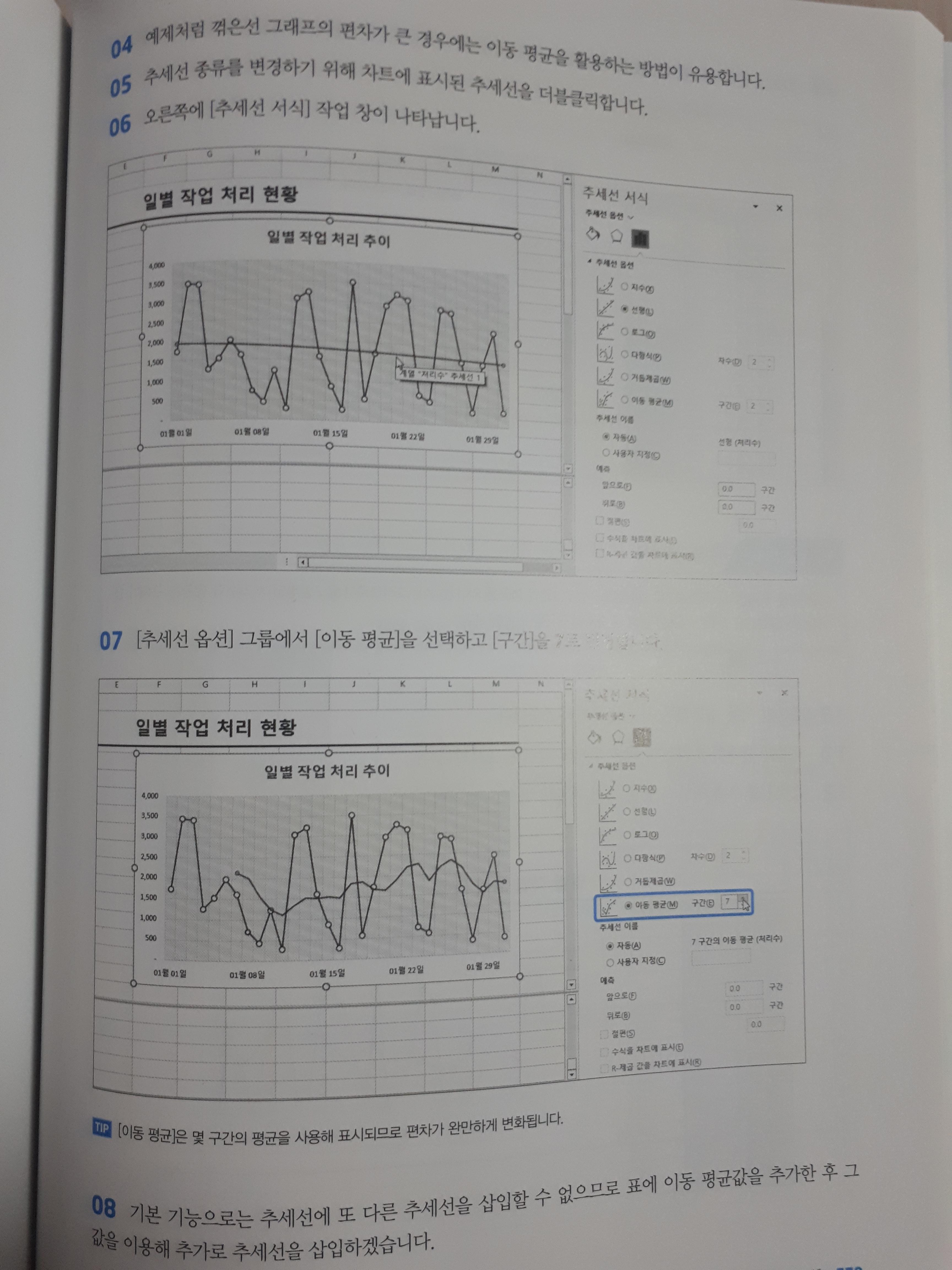
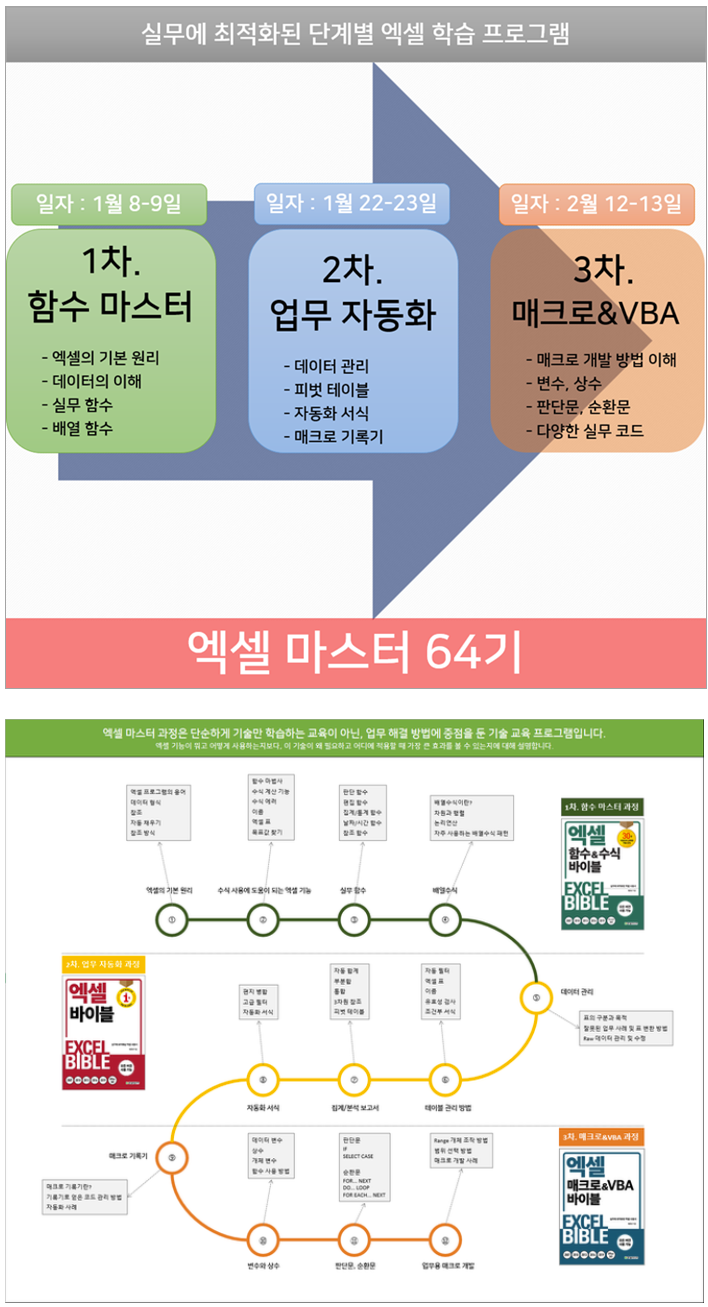
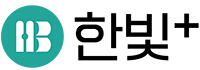
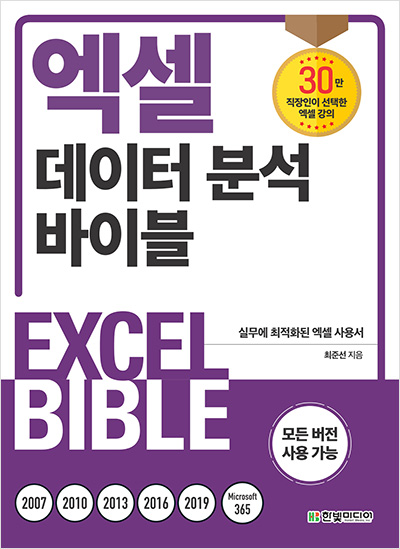



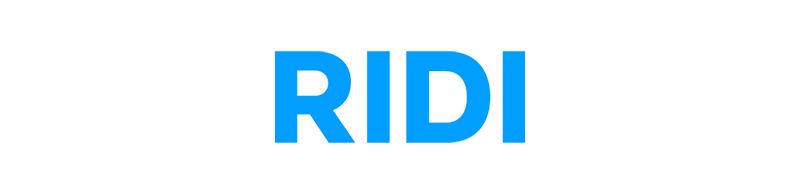
![[상세페이지]_엑셀 데이터 분석 바이블(모든 버전용)_700px.jpg](https://www.hanbit.co.kr/data/editor/20210427093344_sidkclcu.jpg)